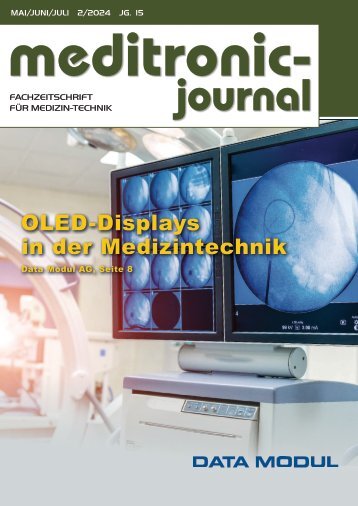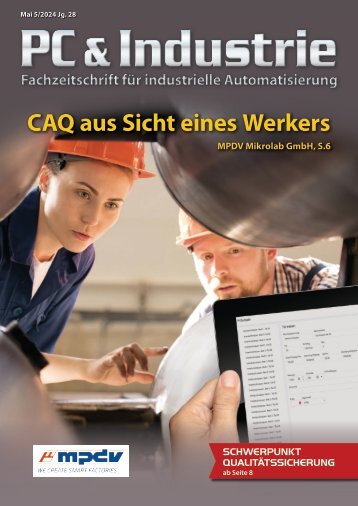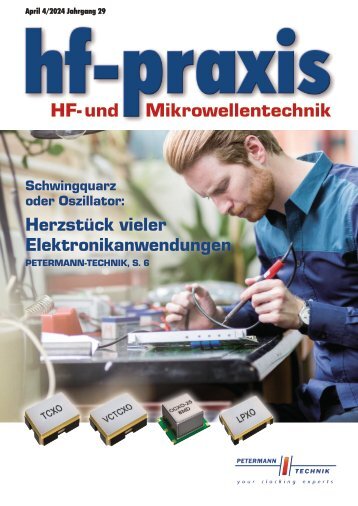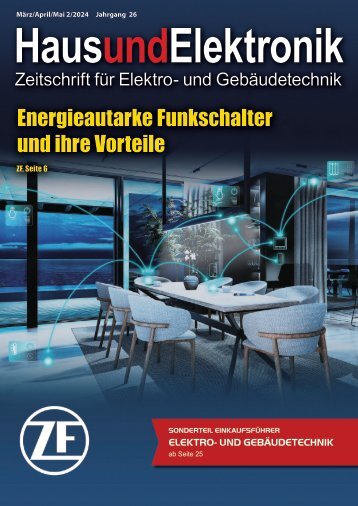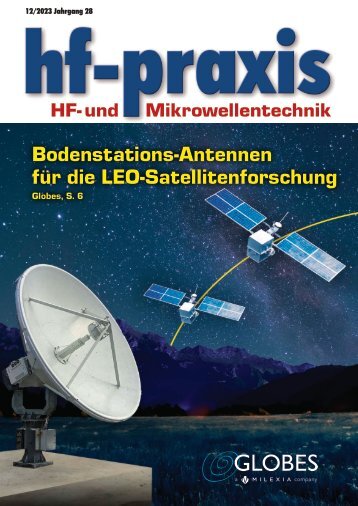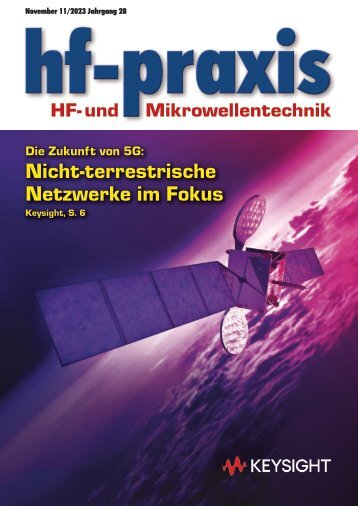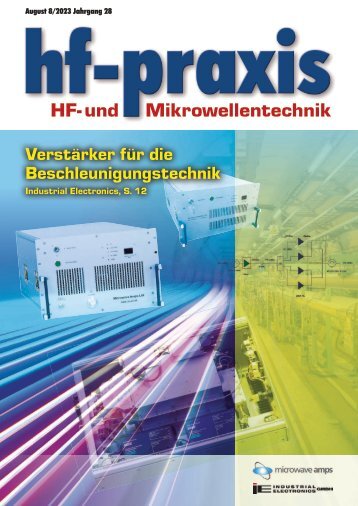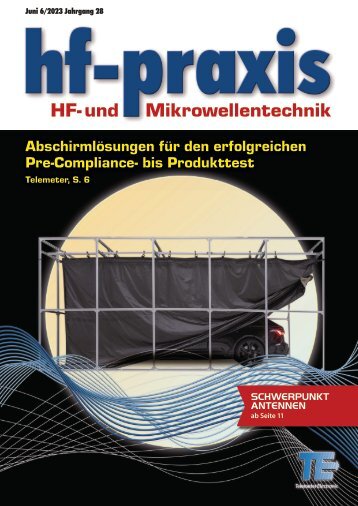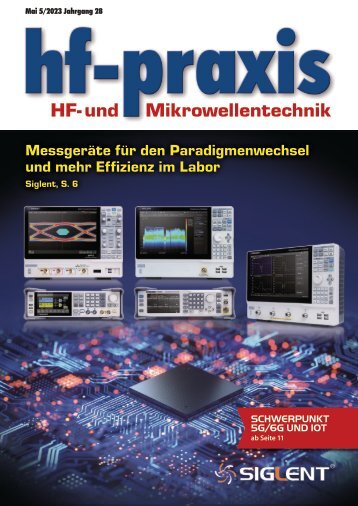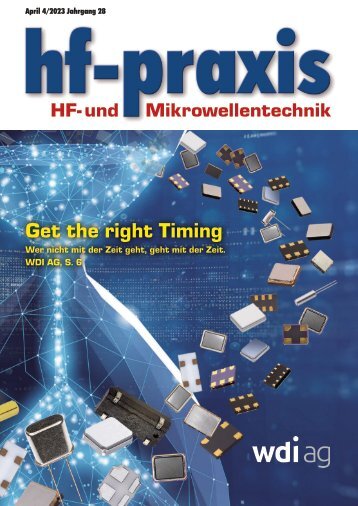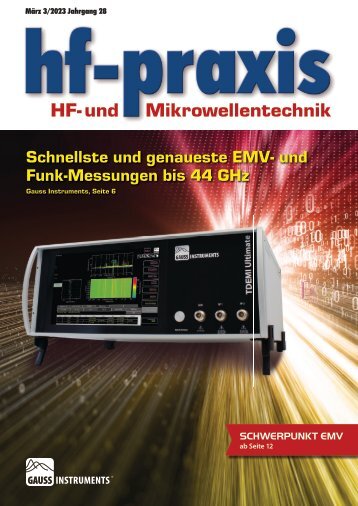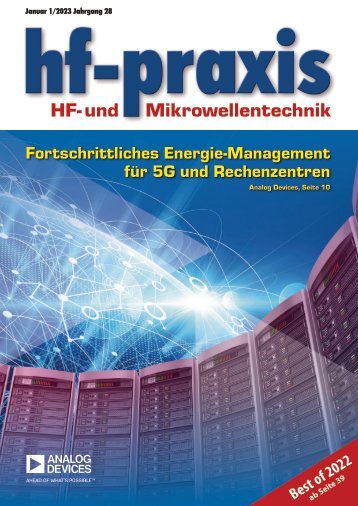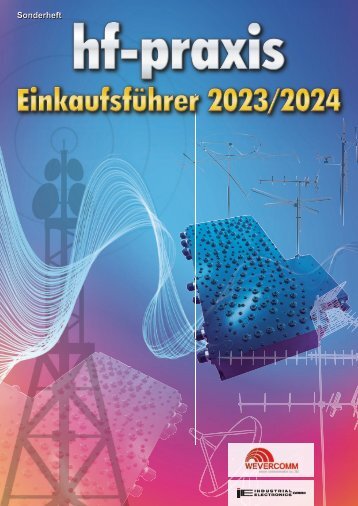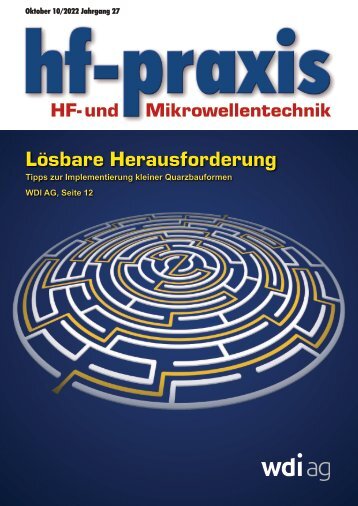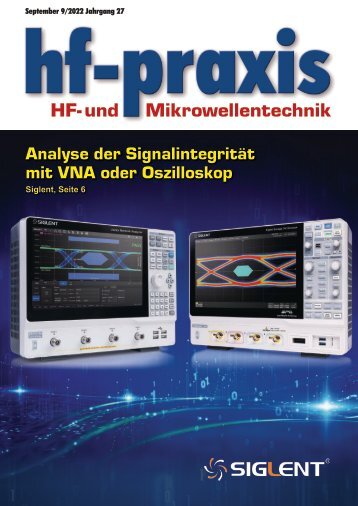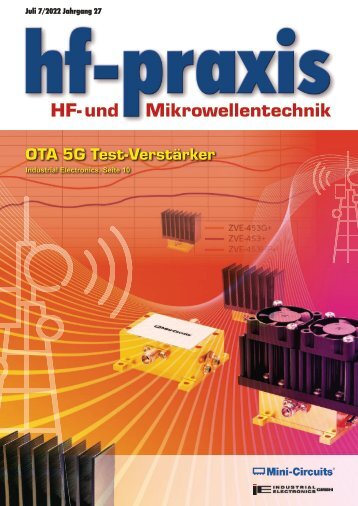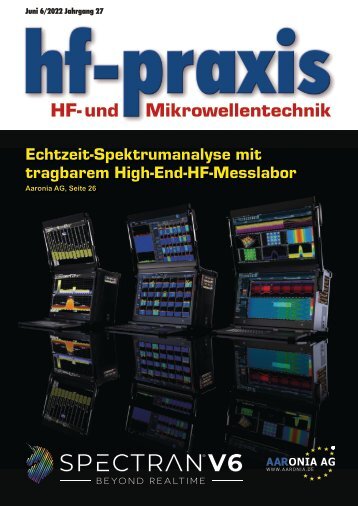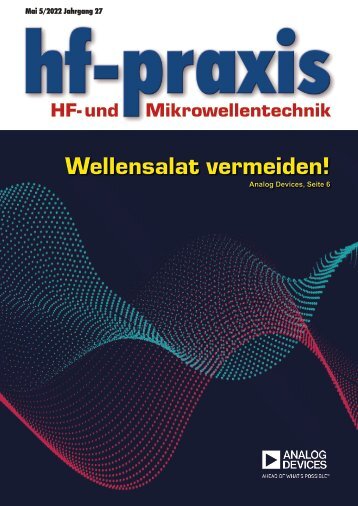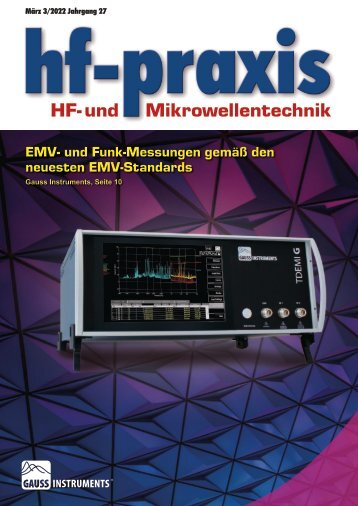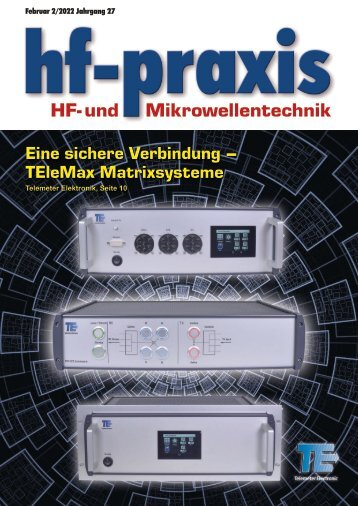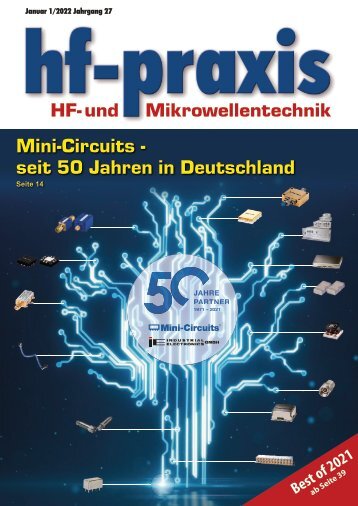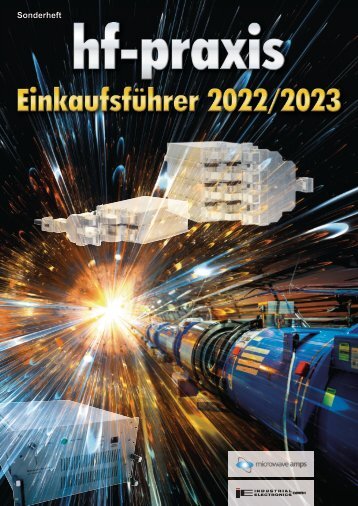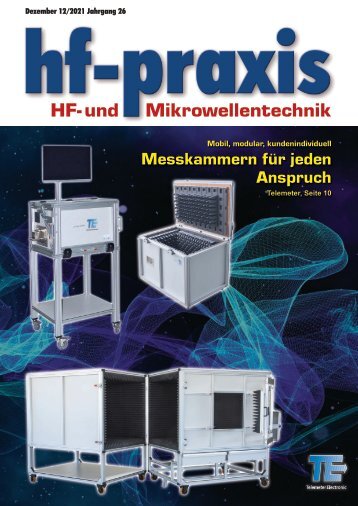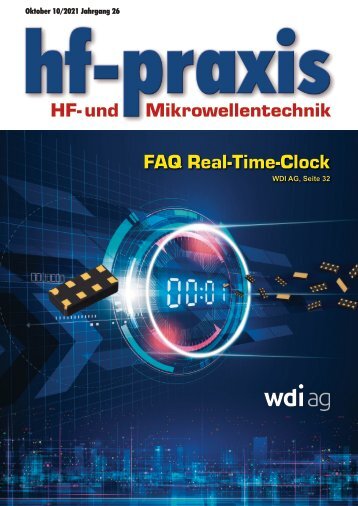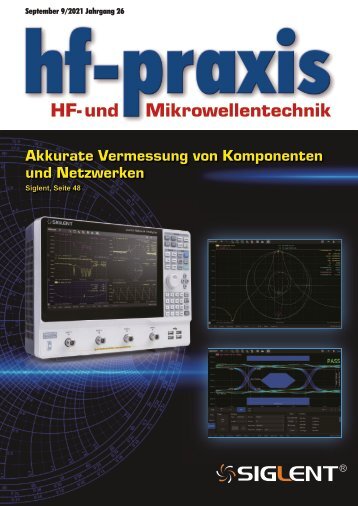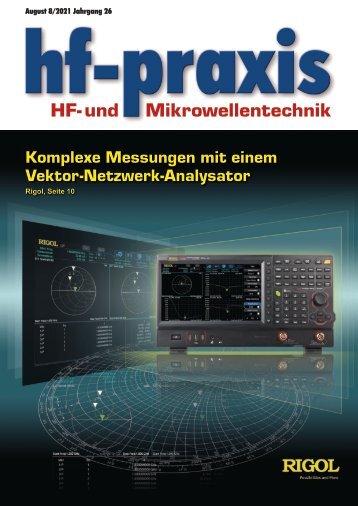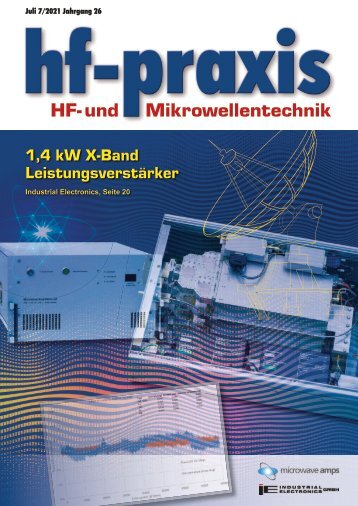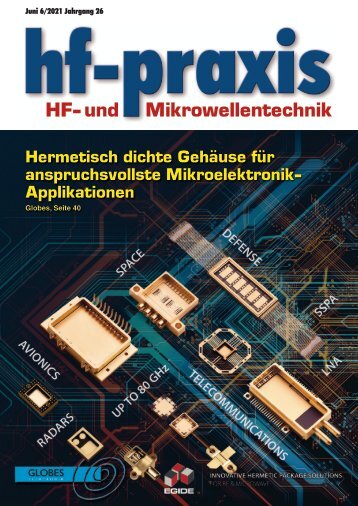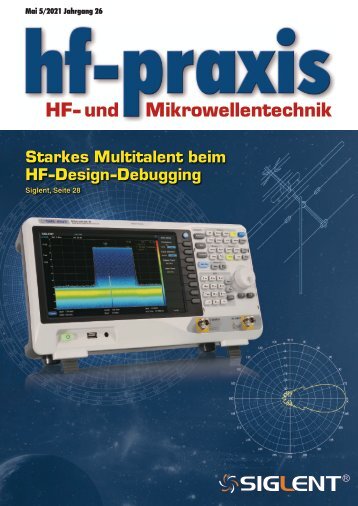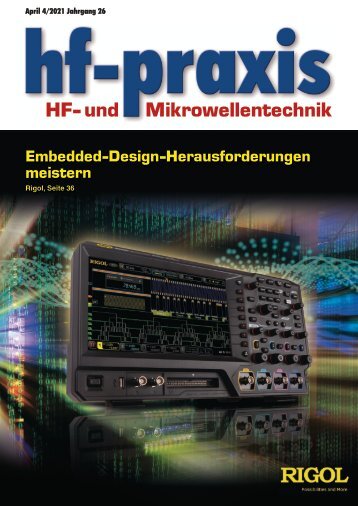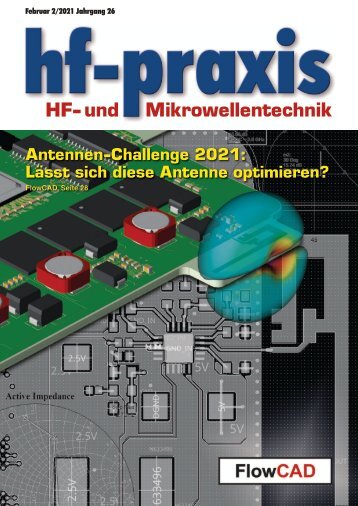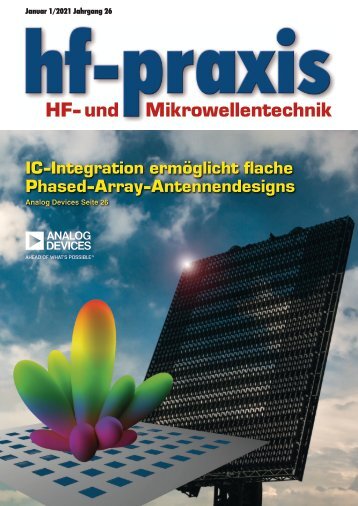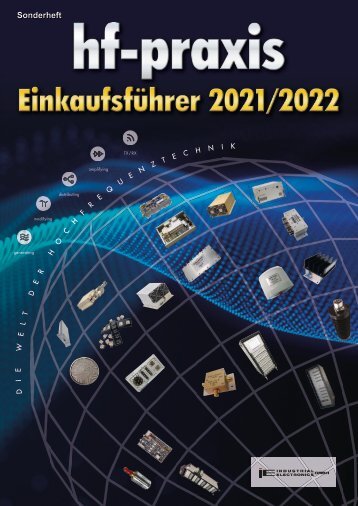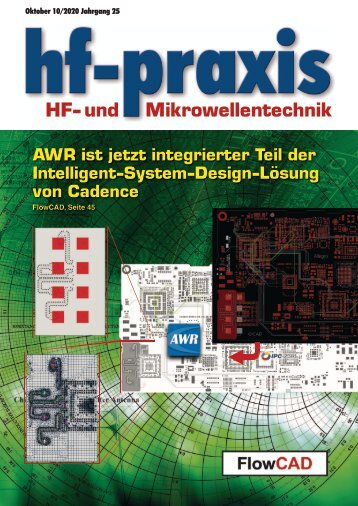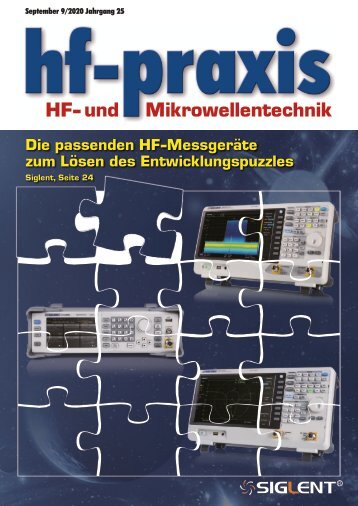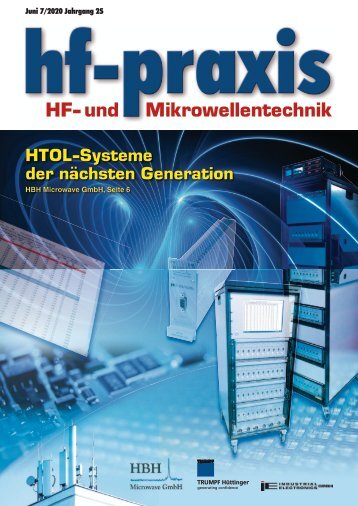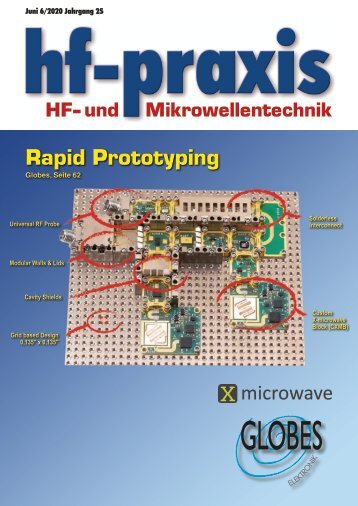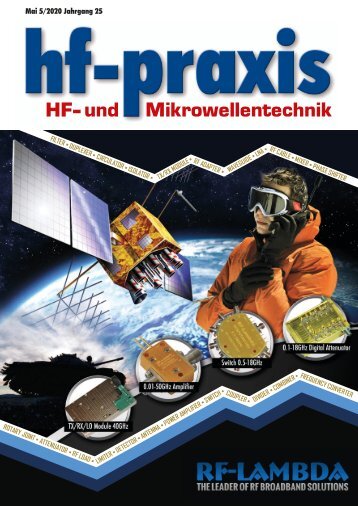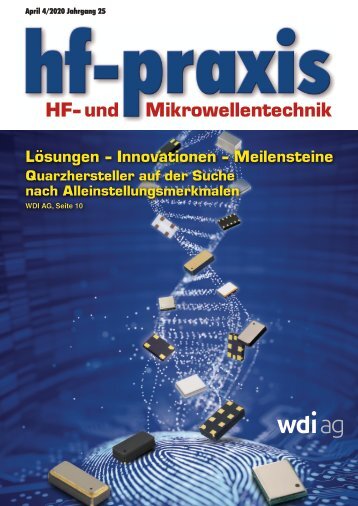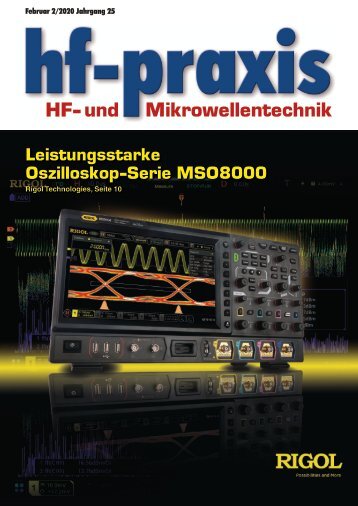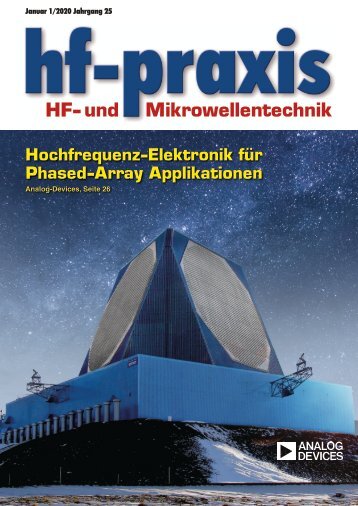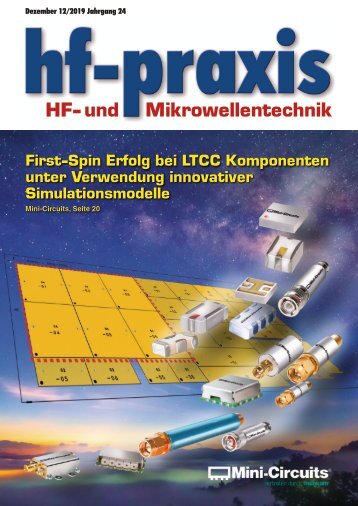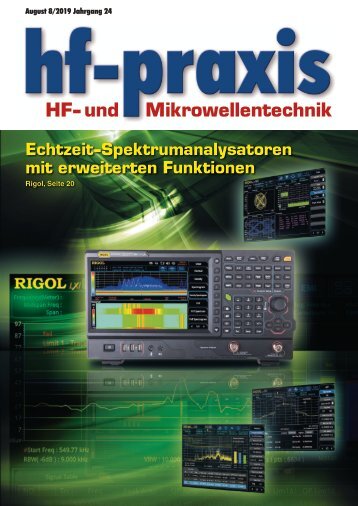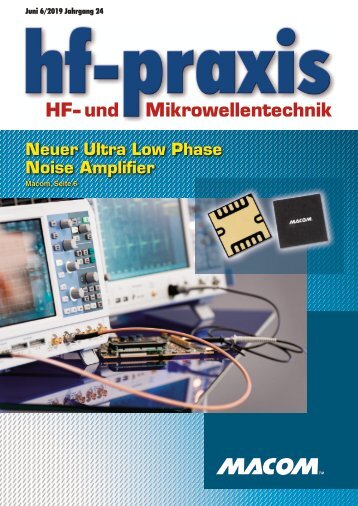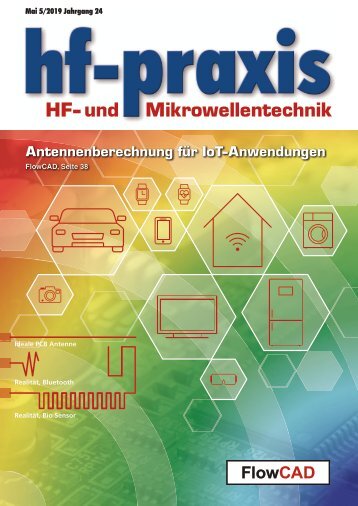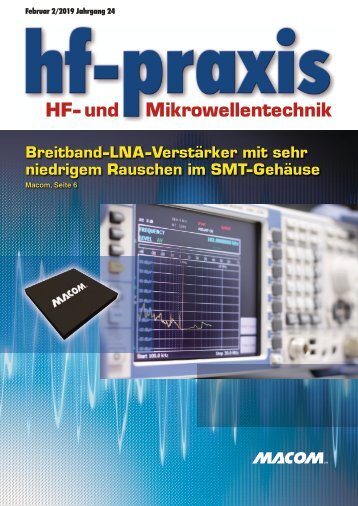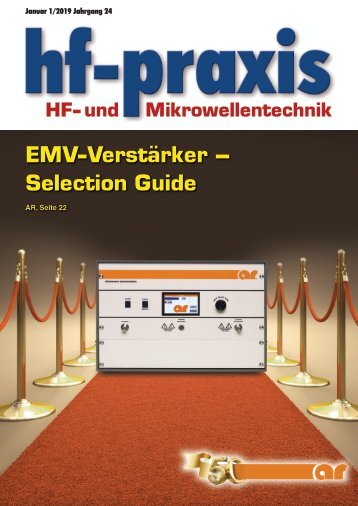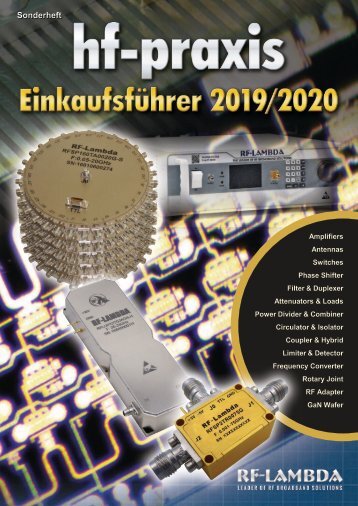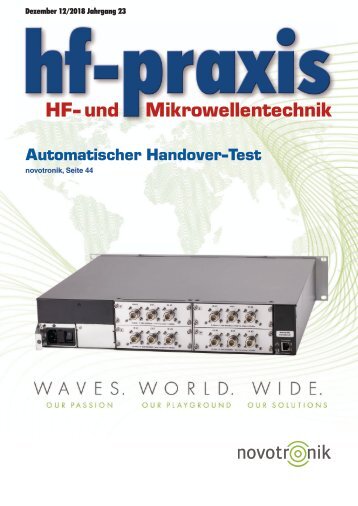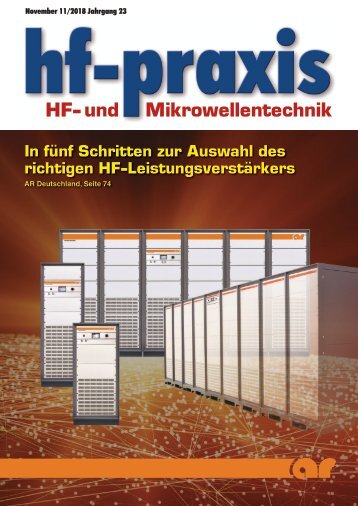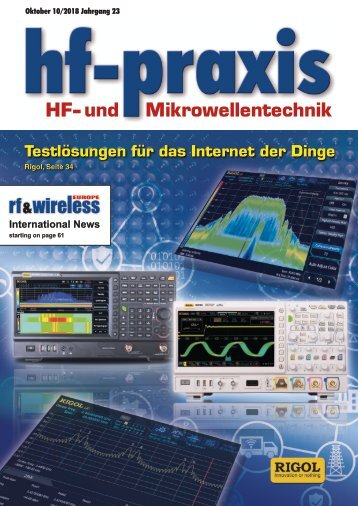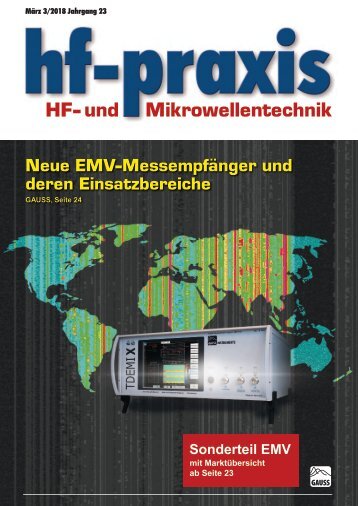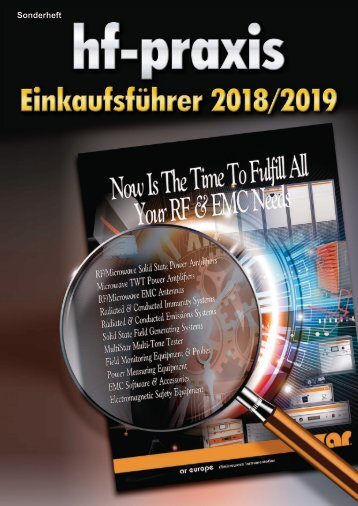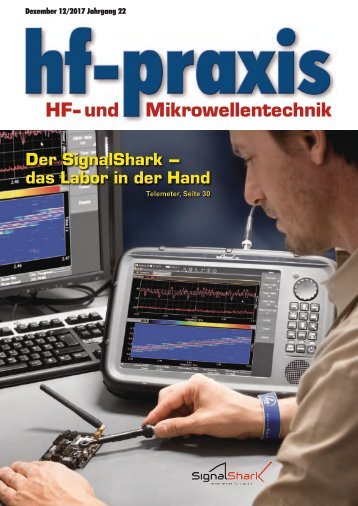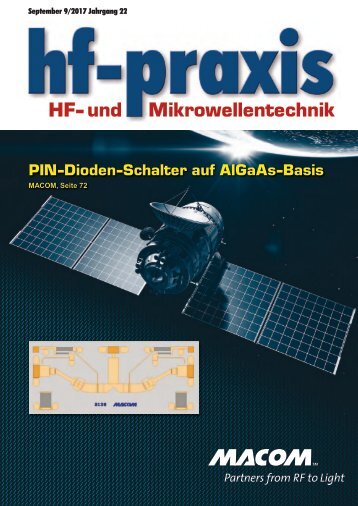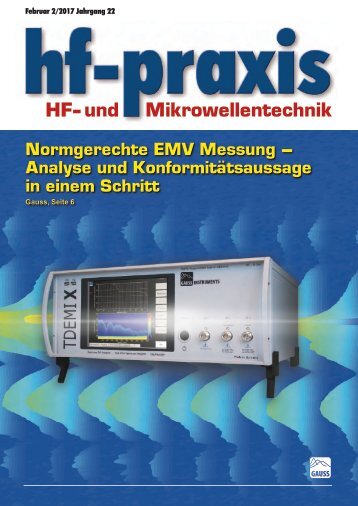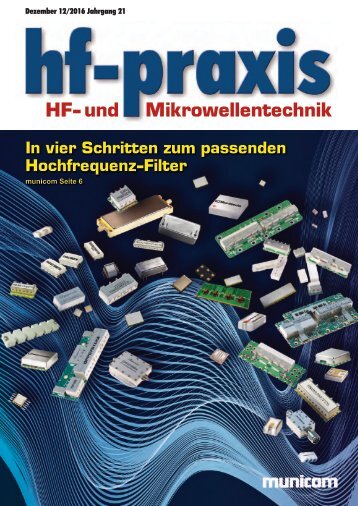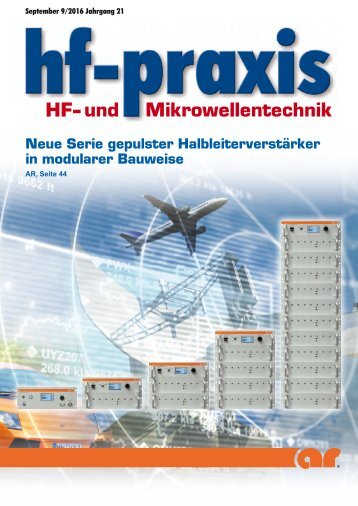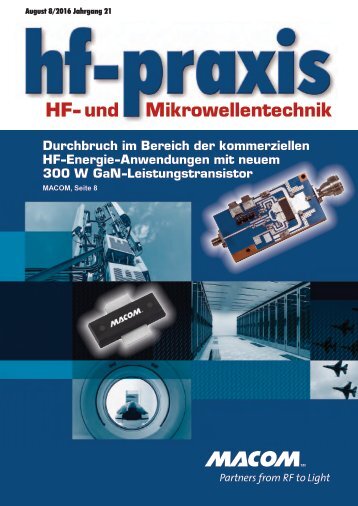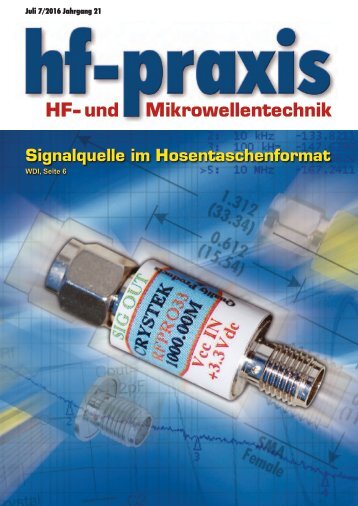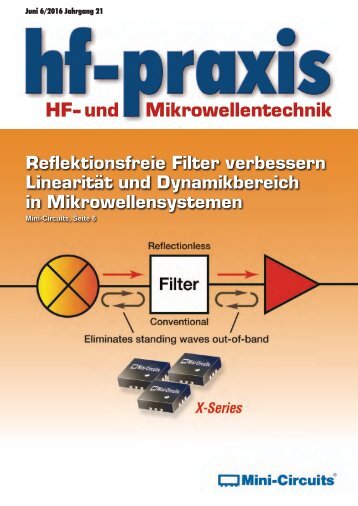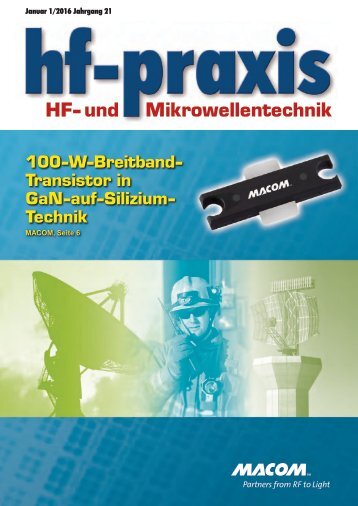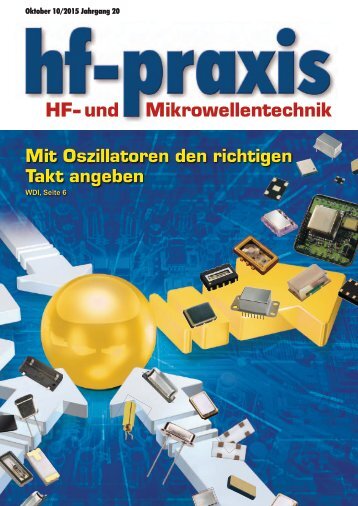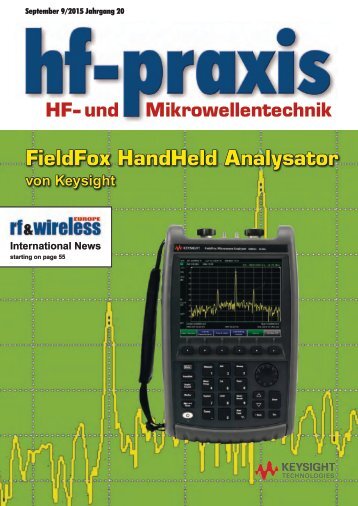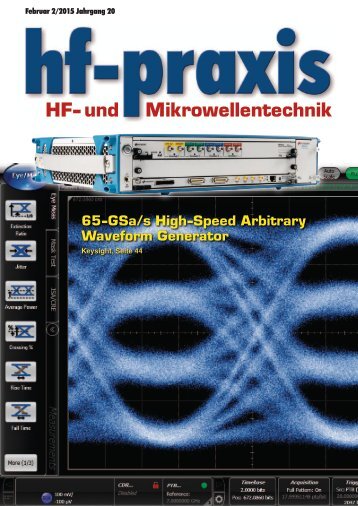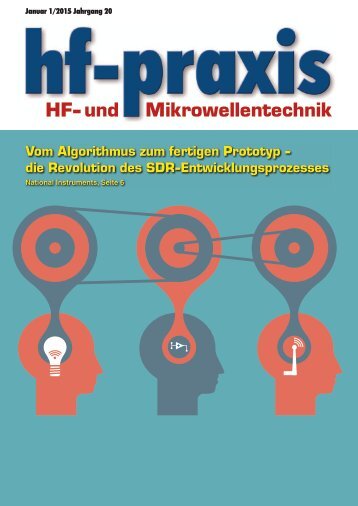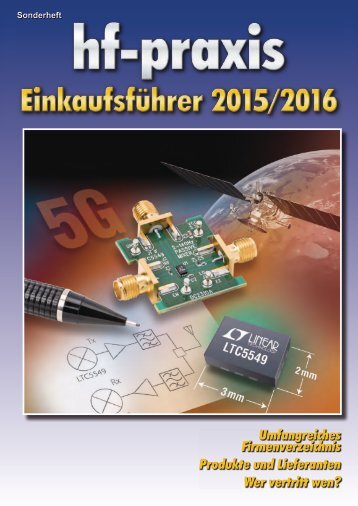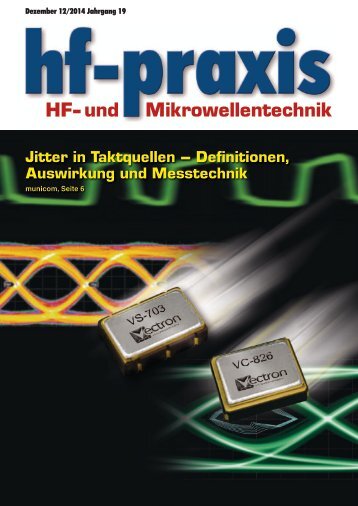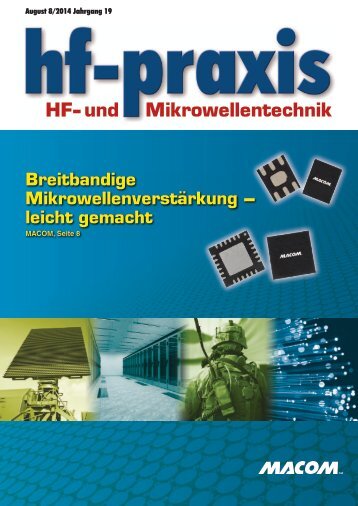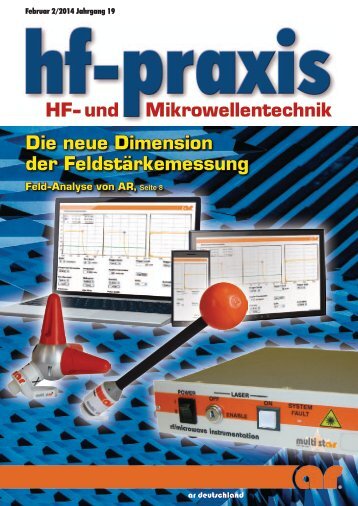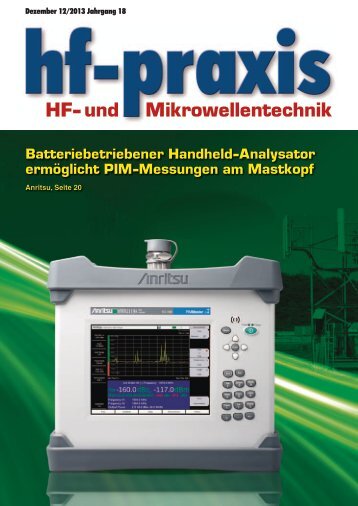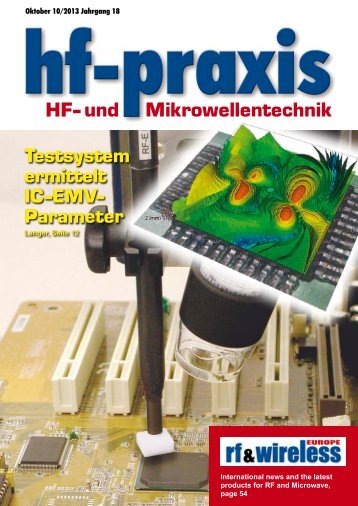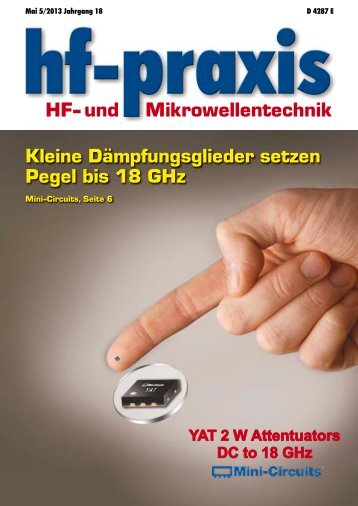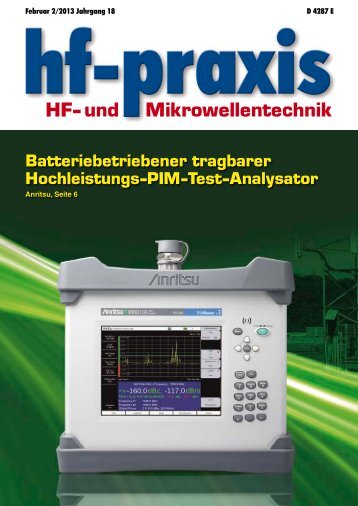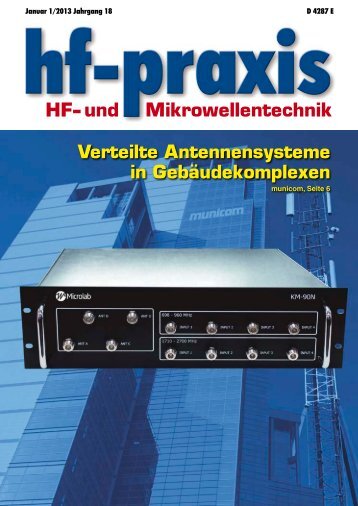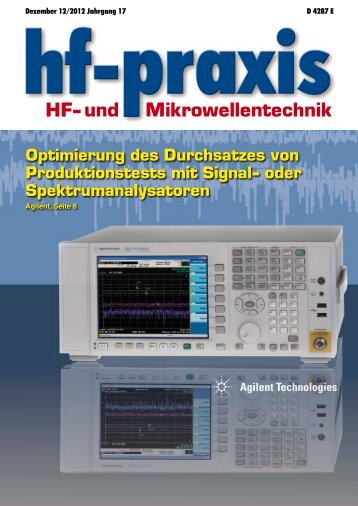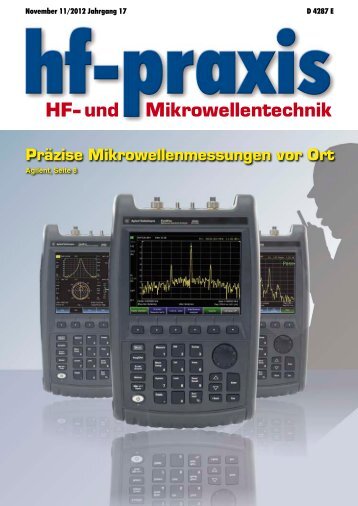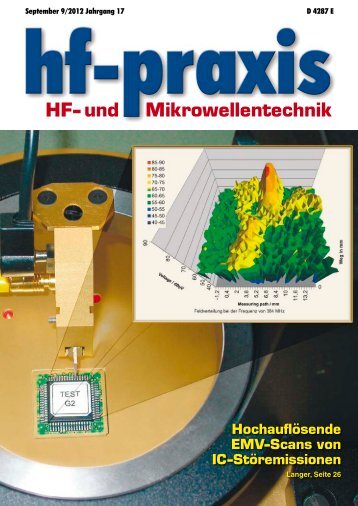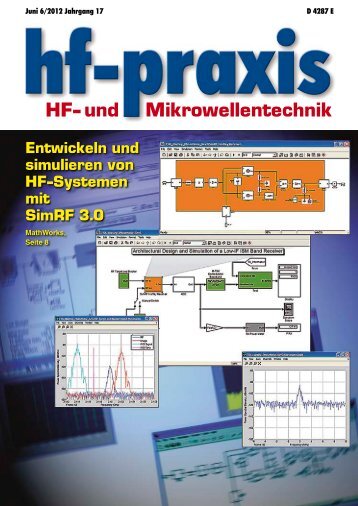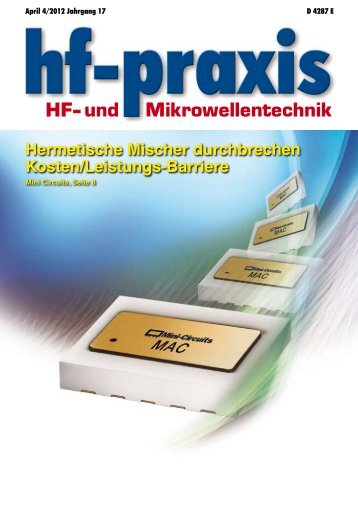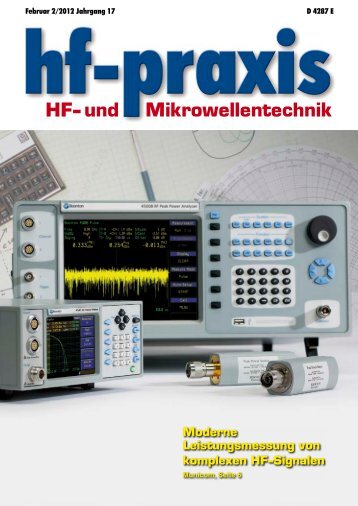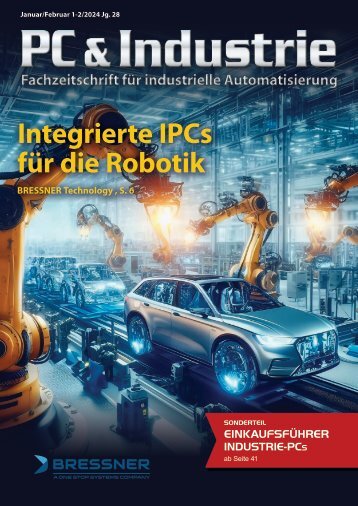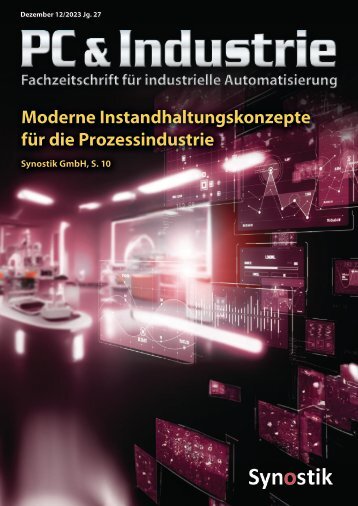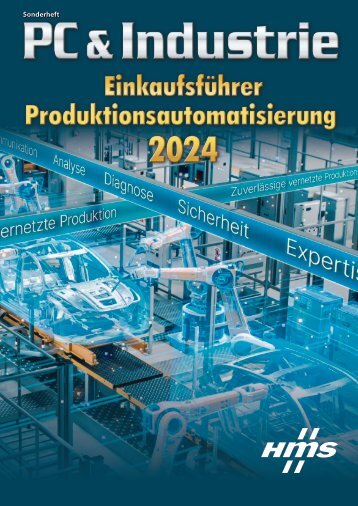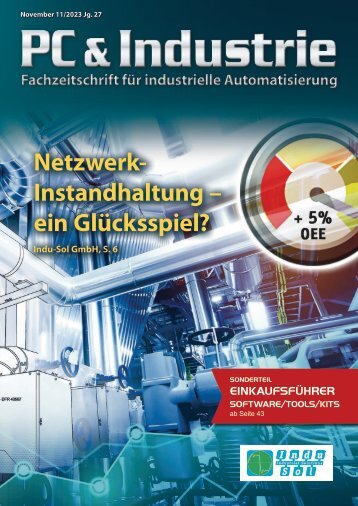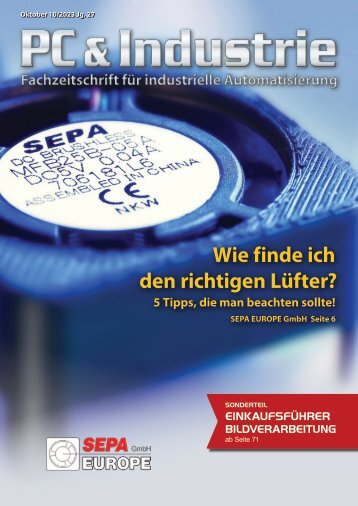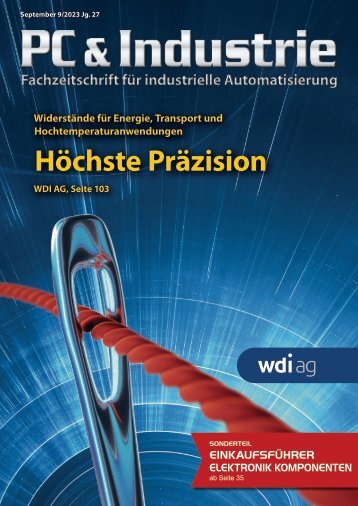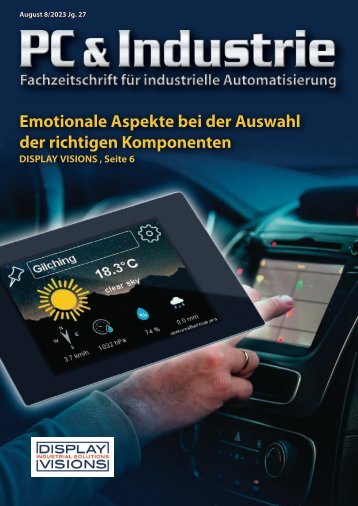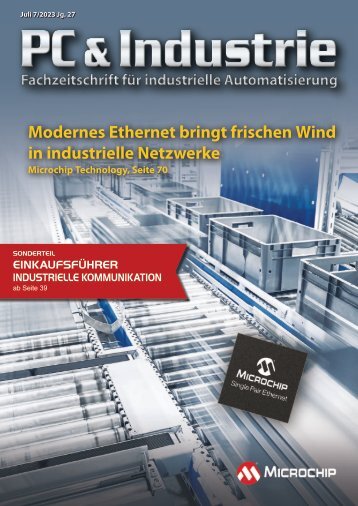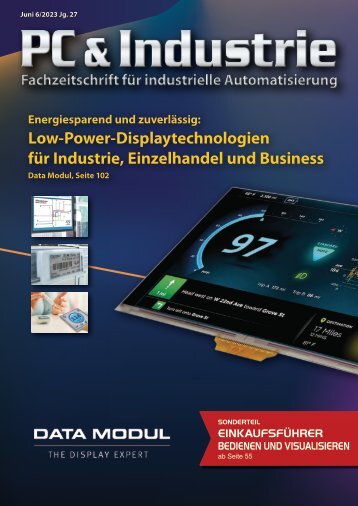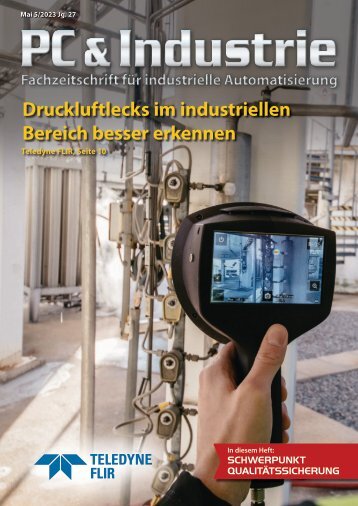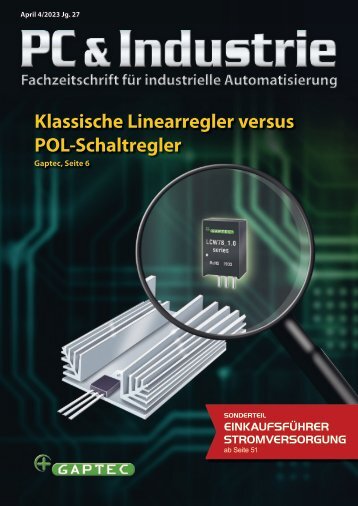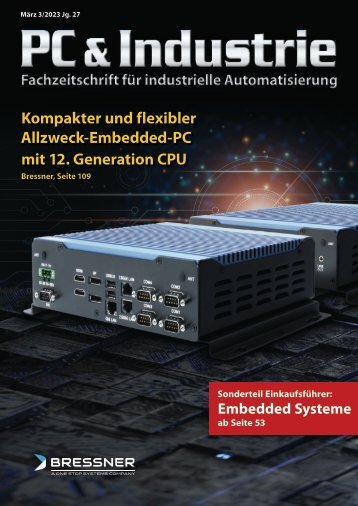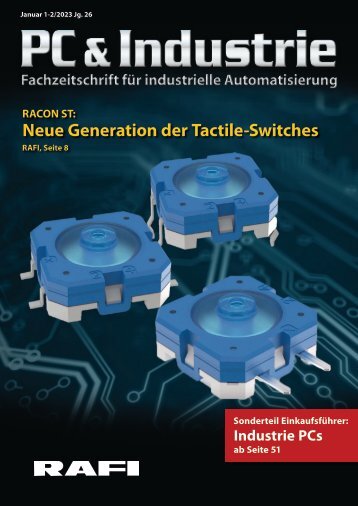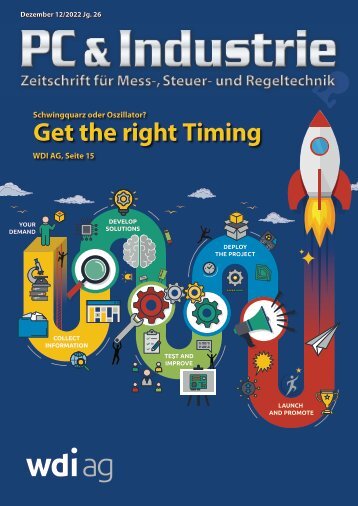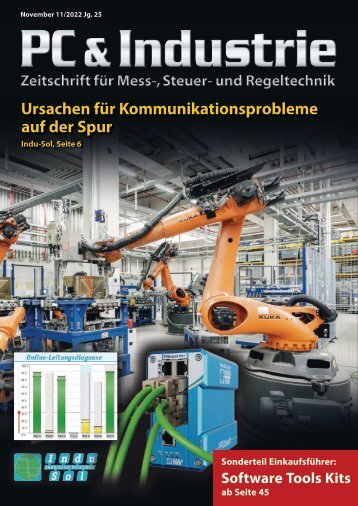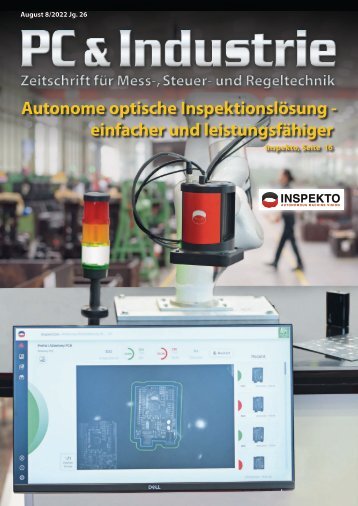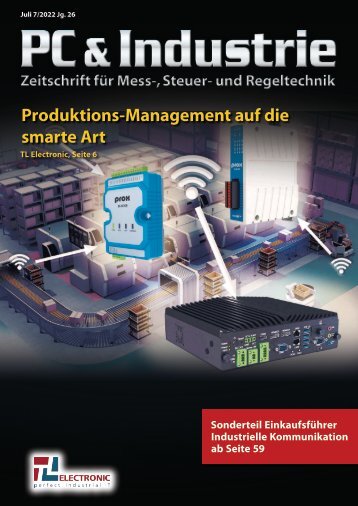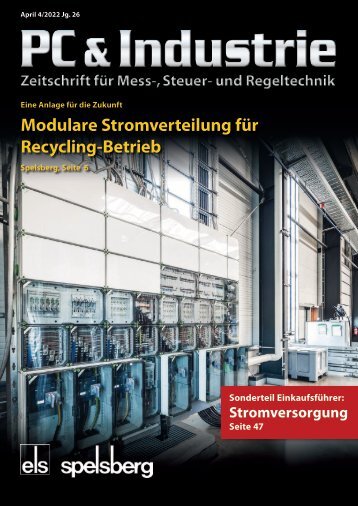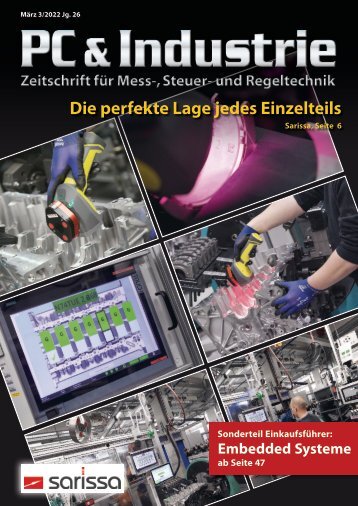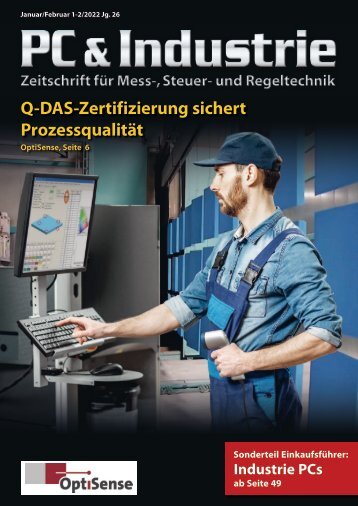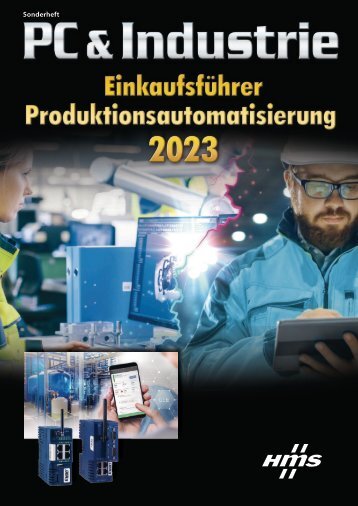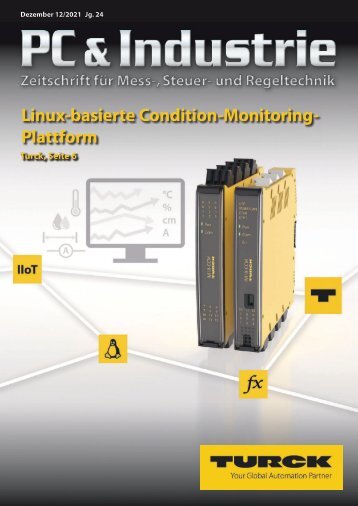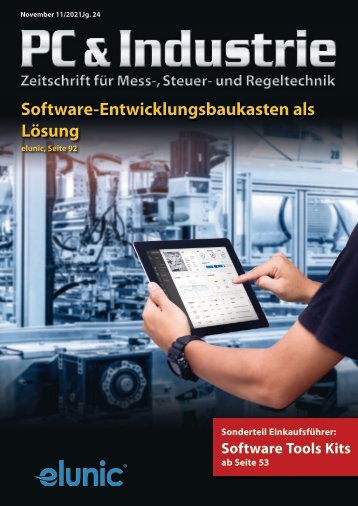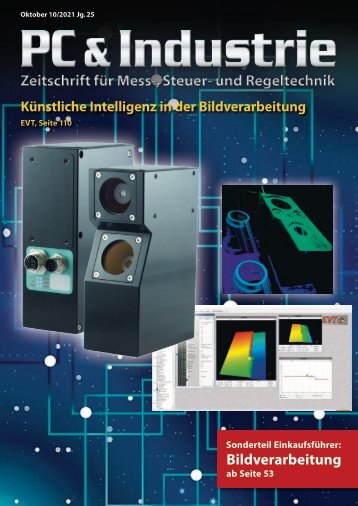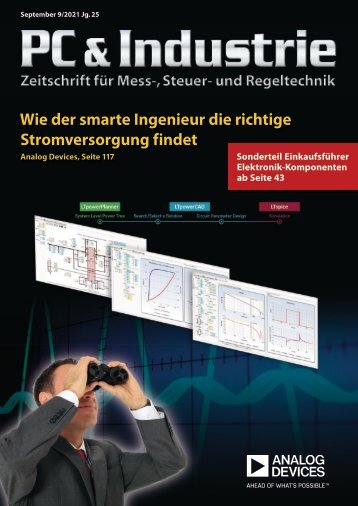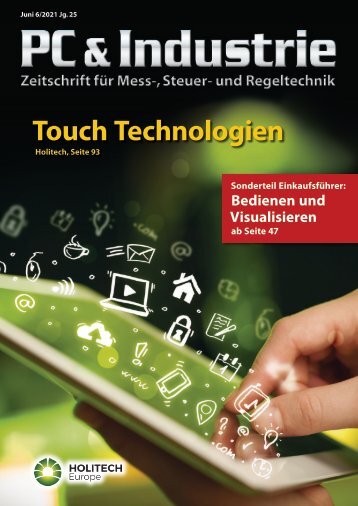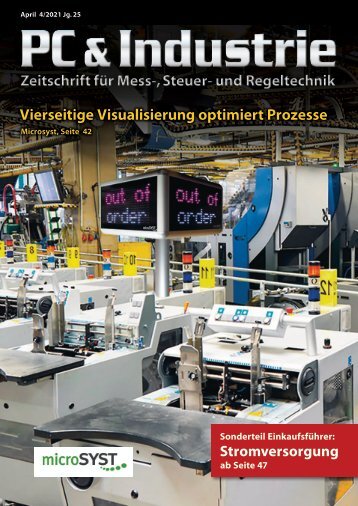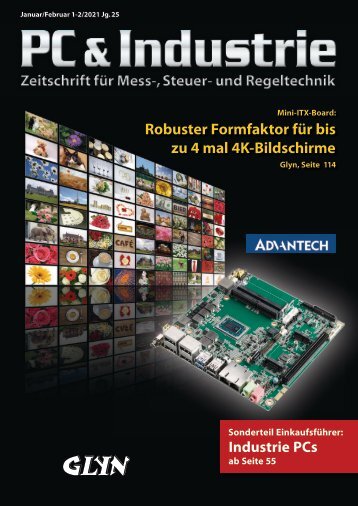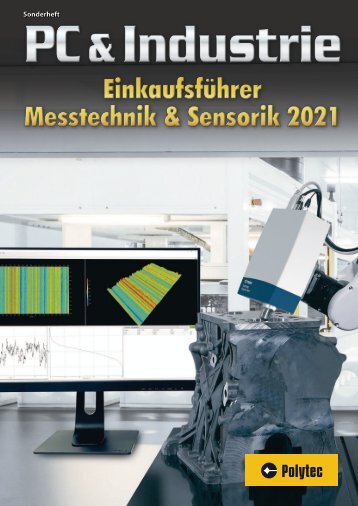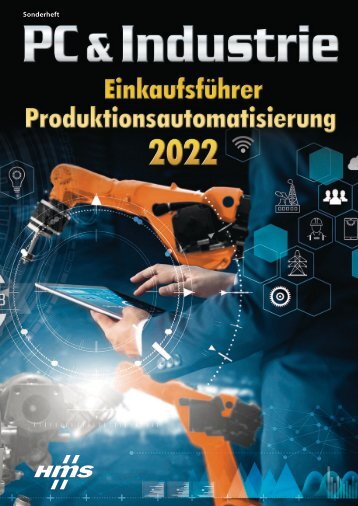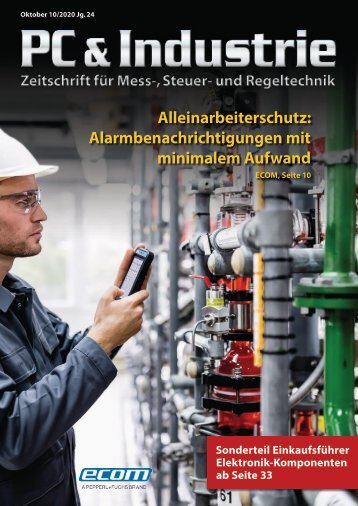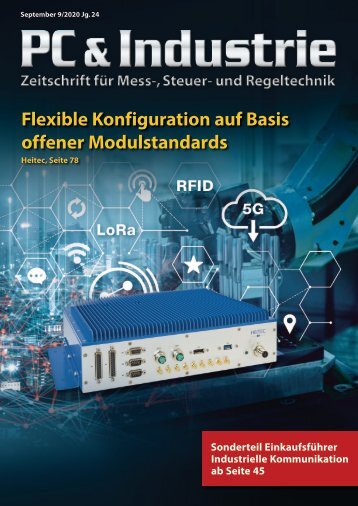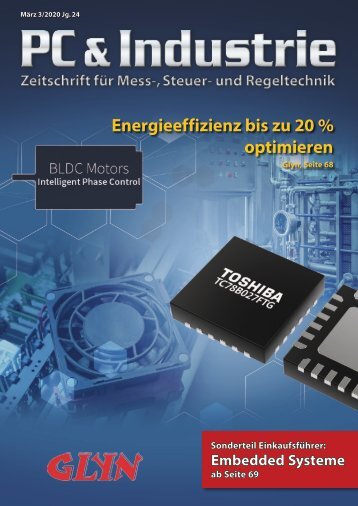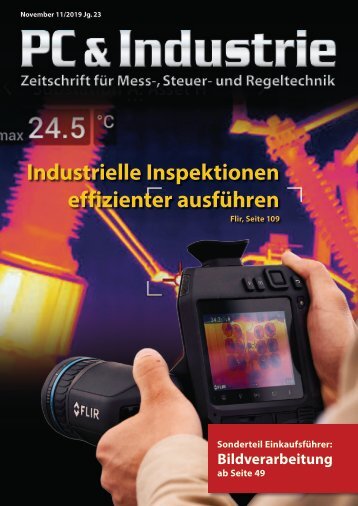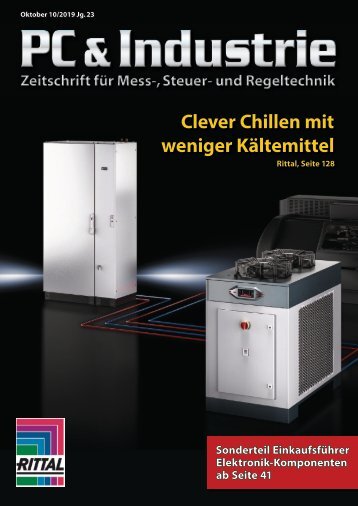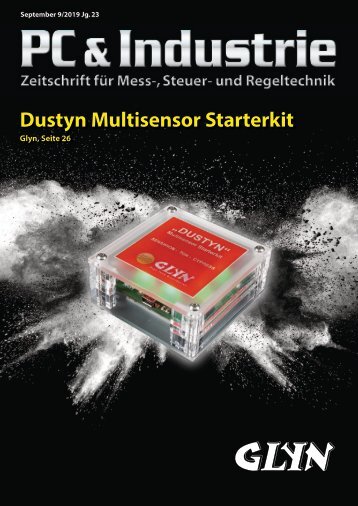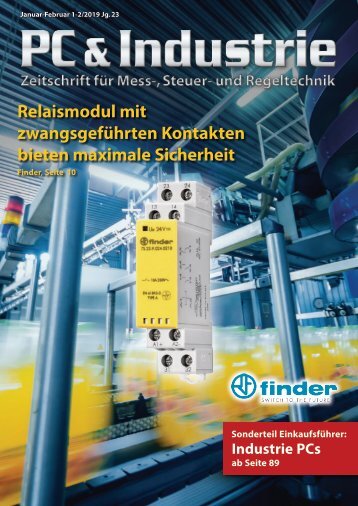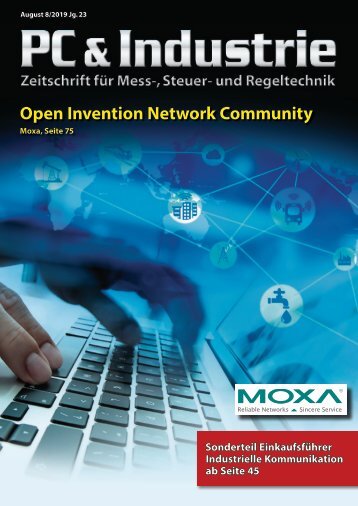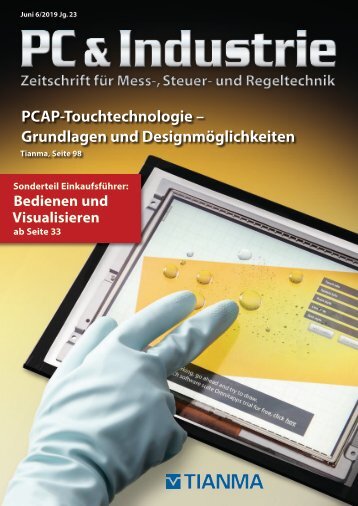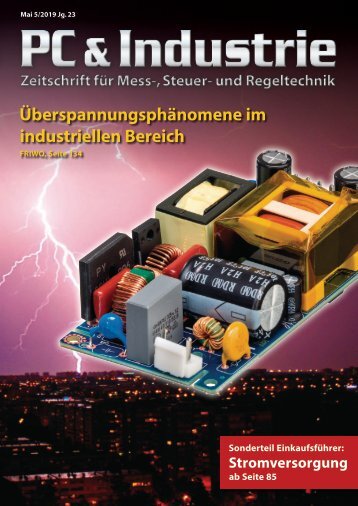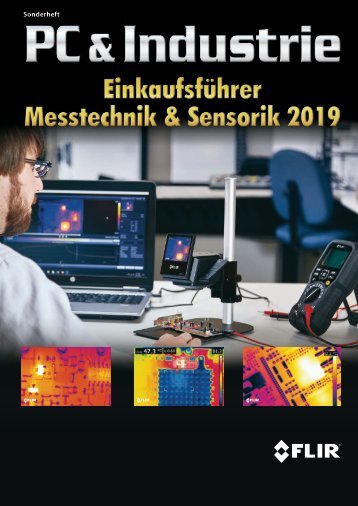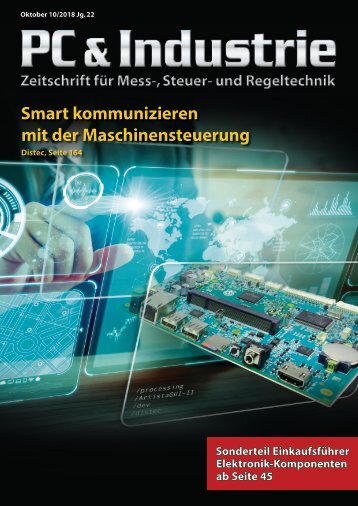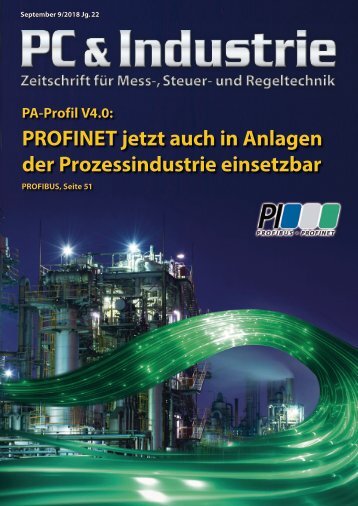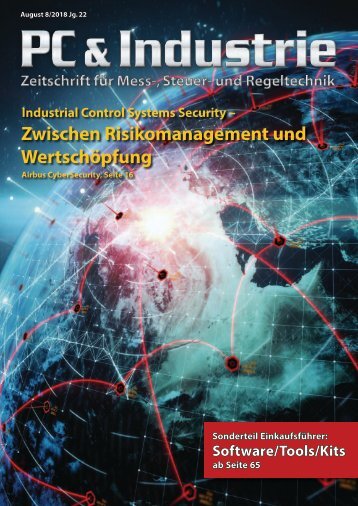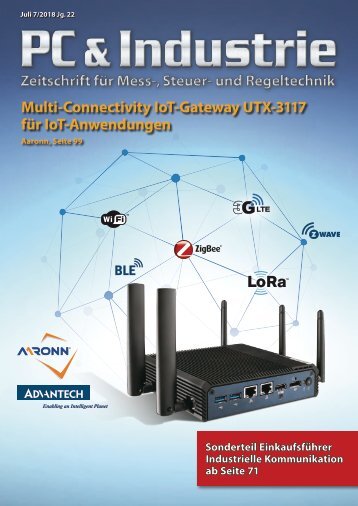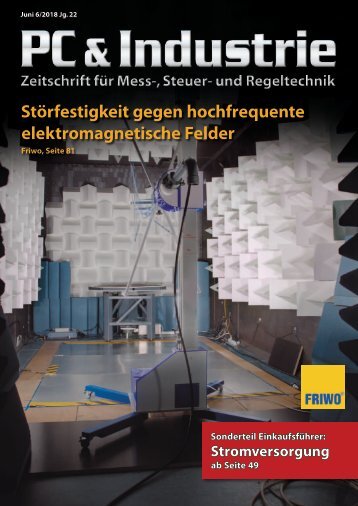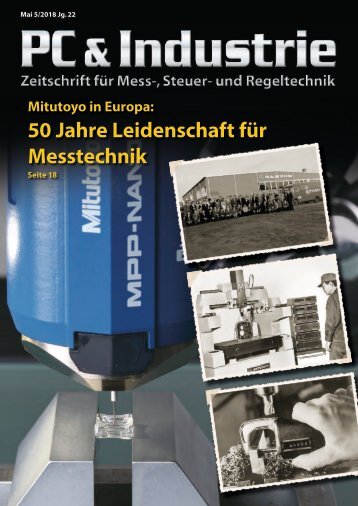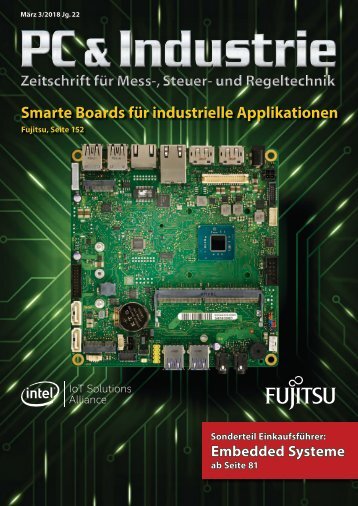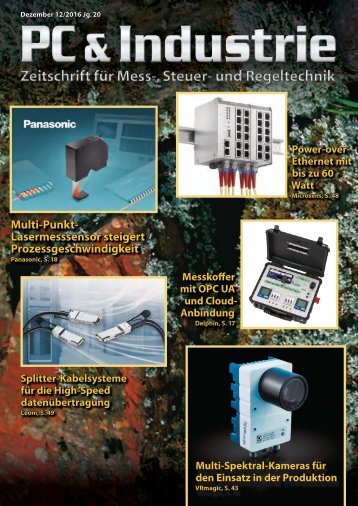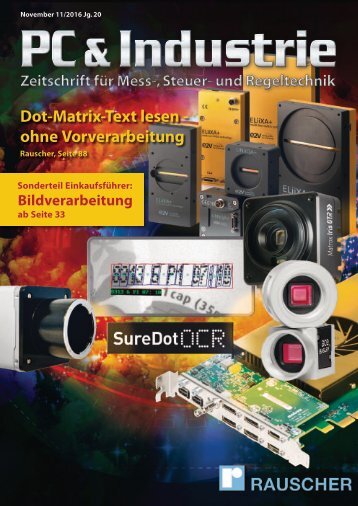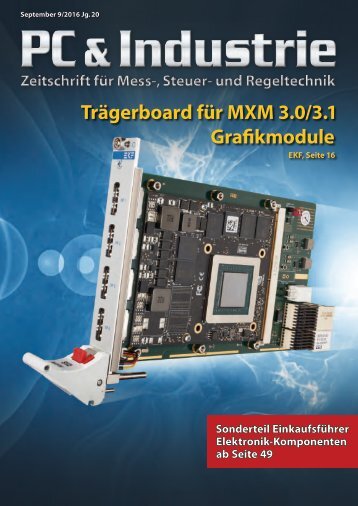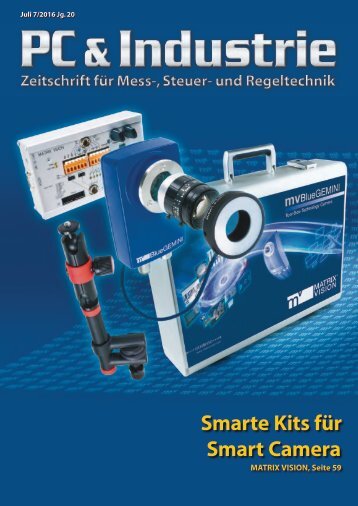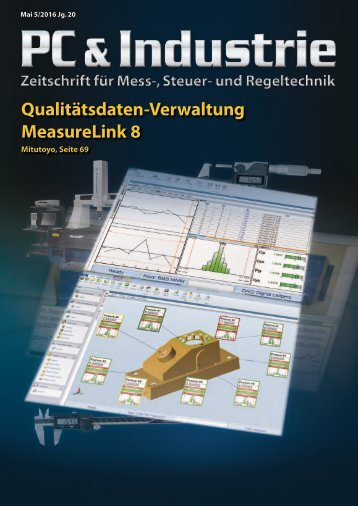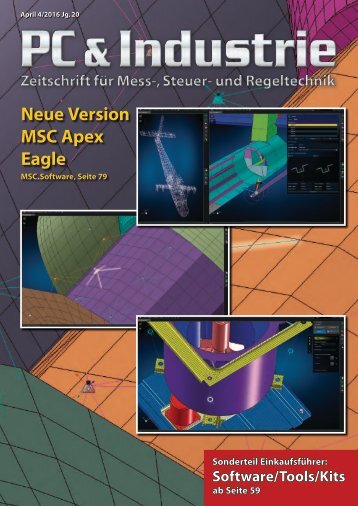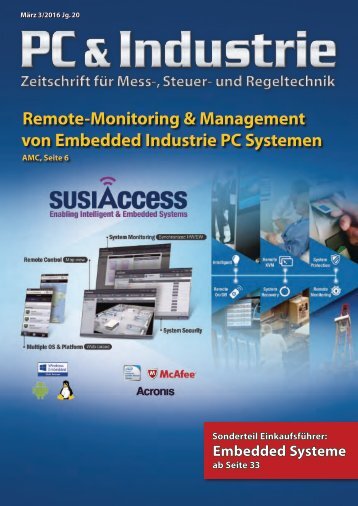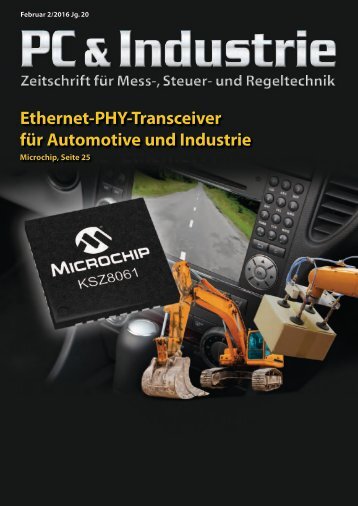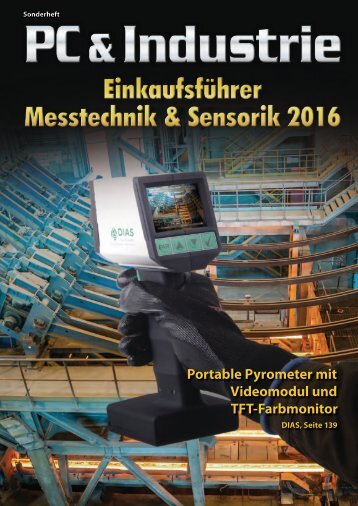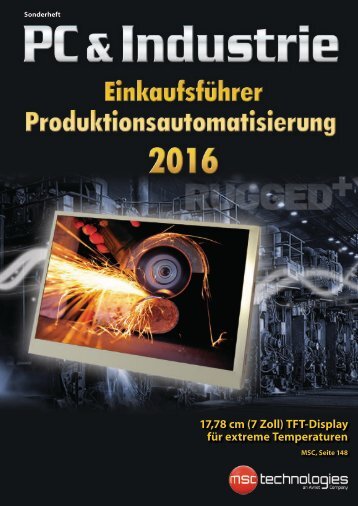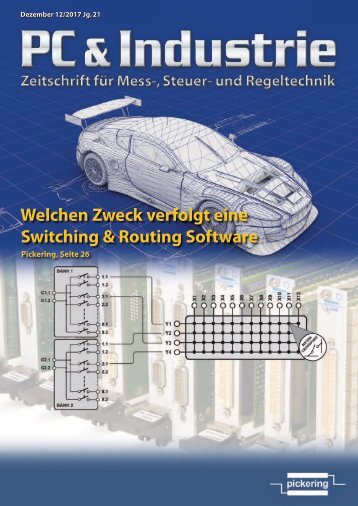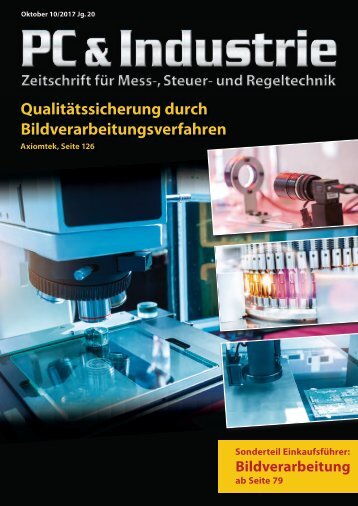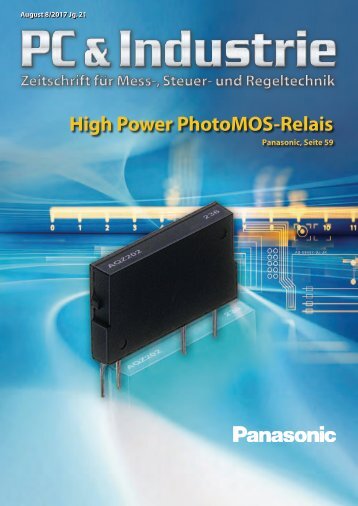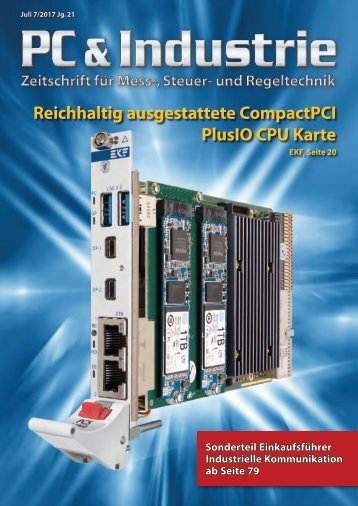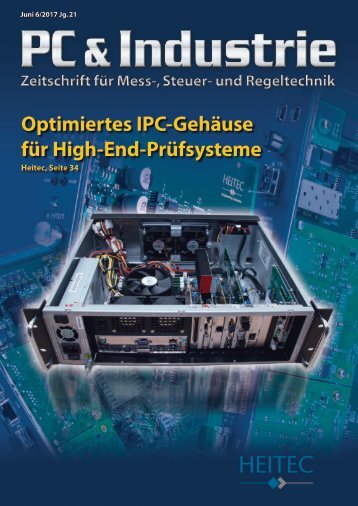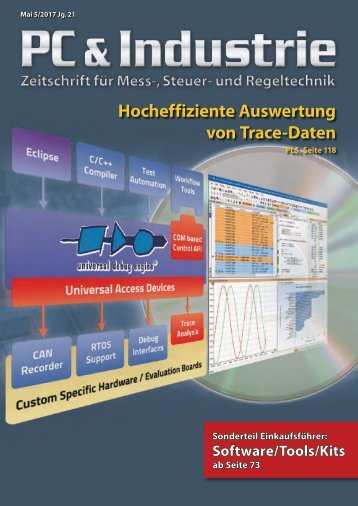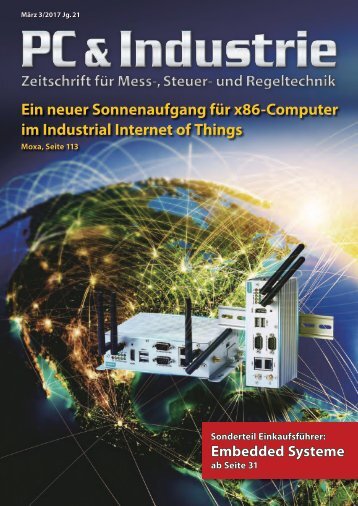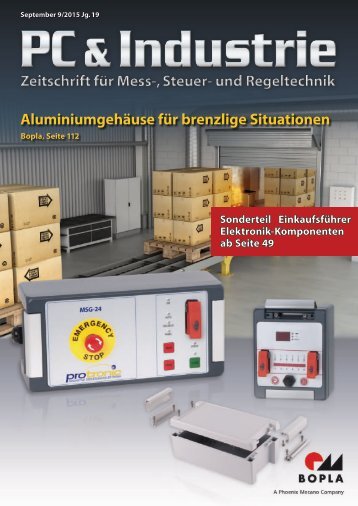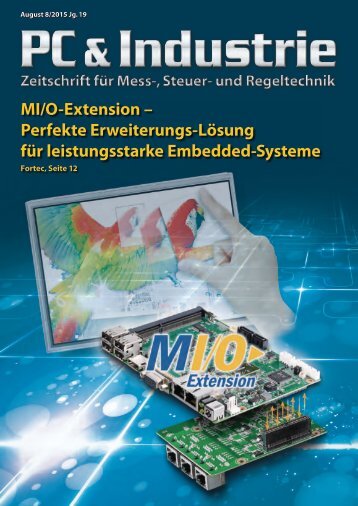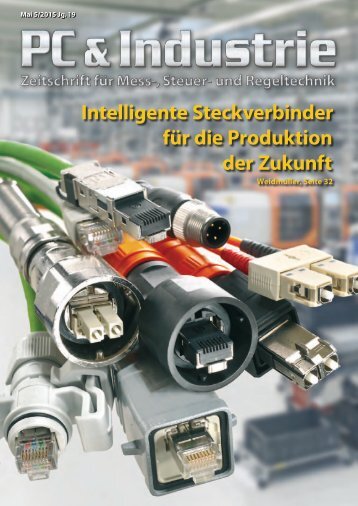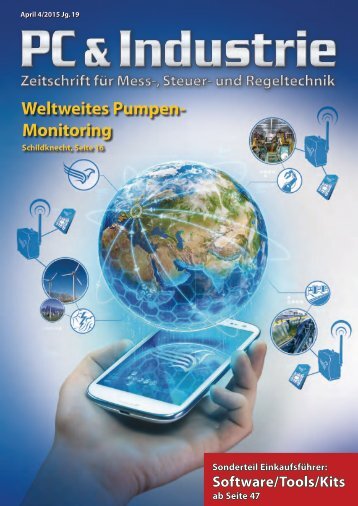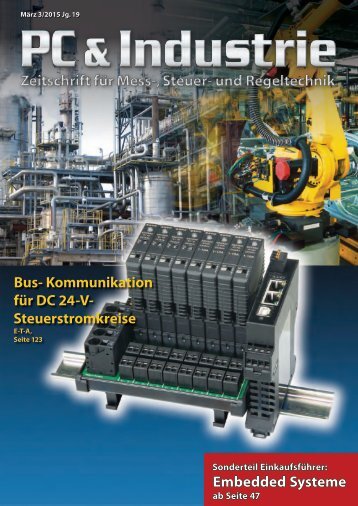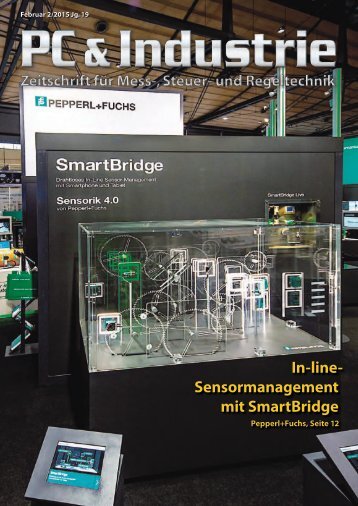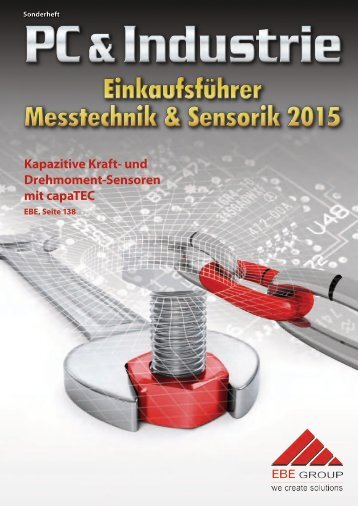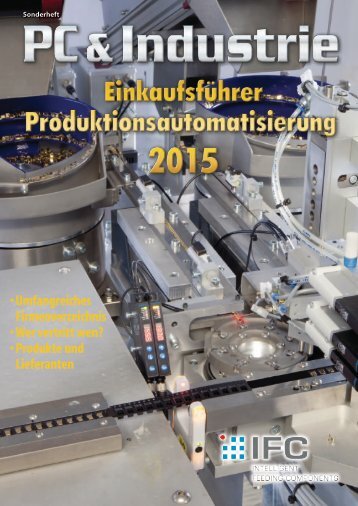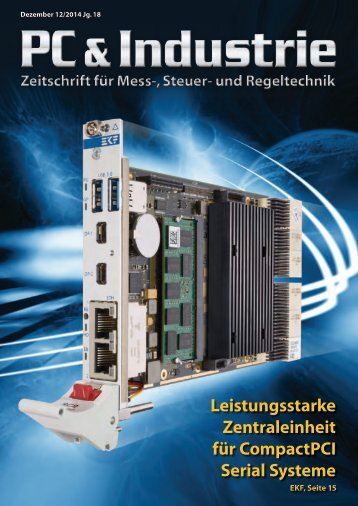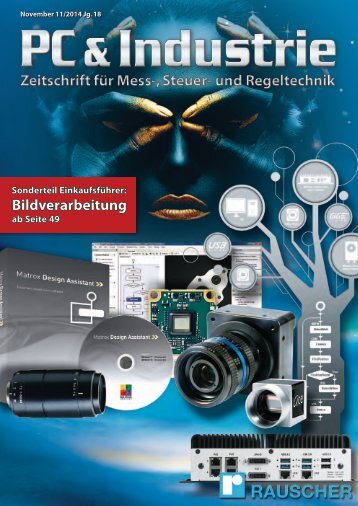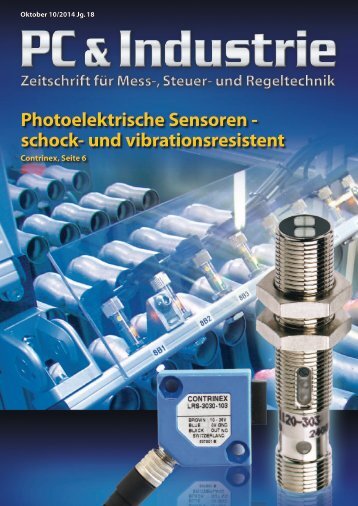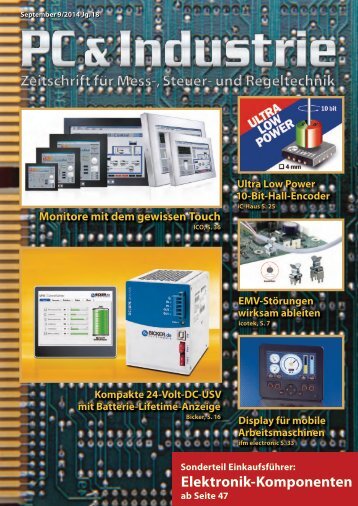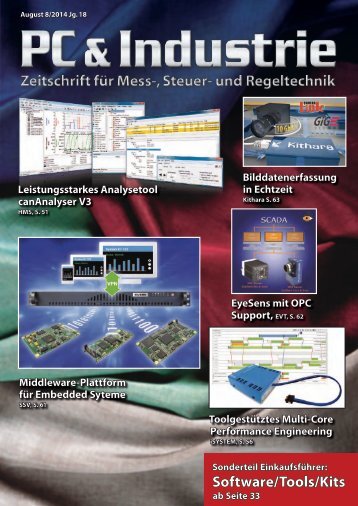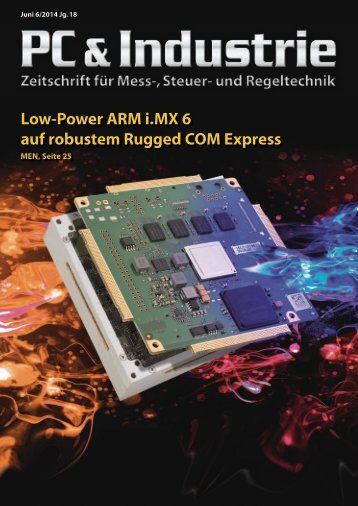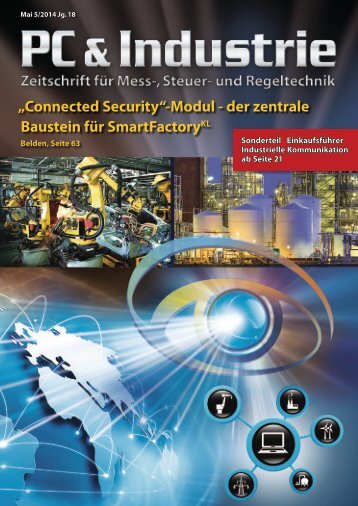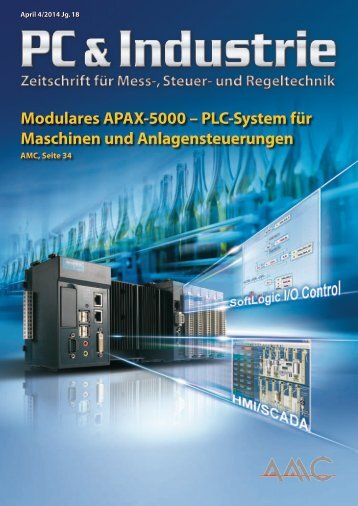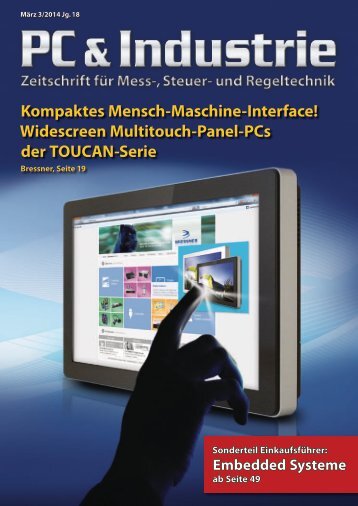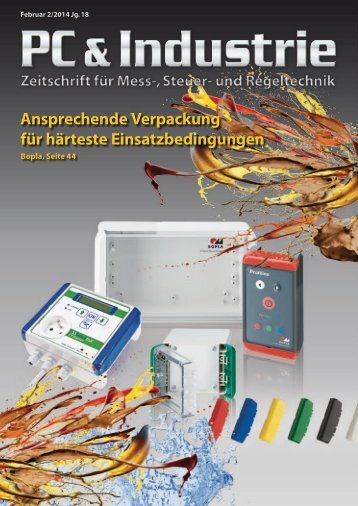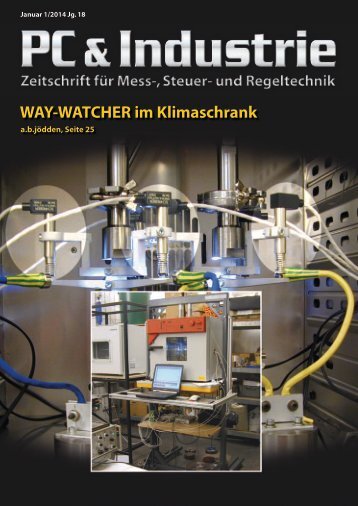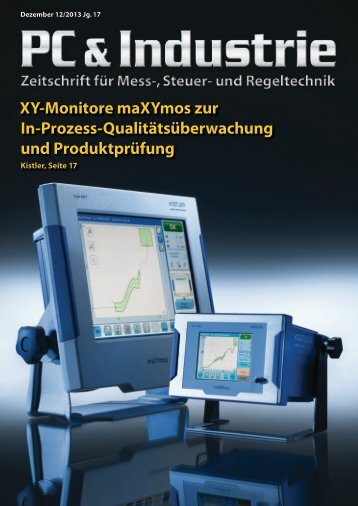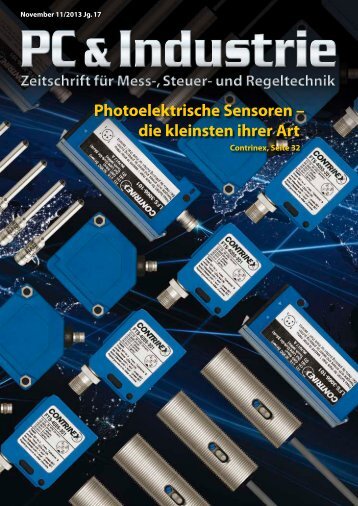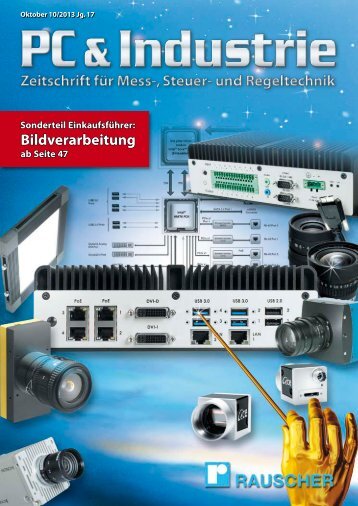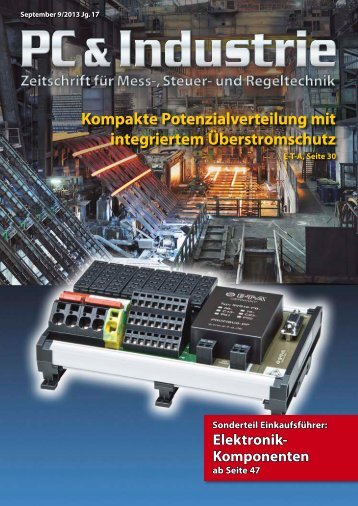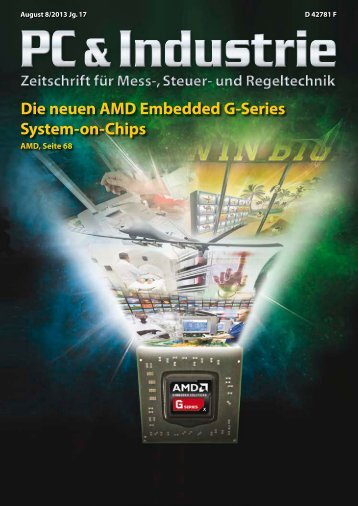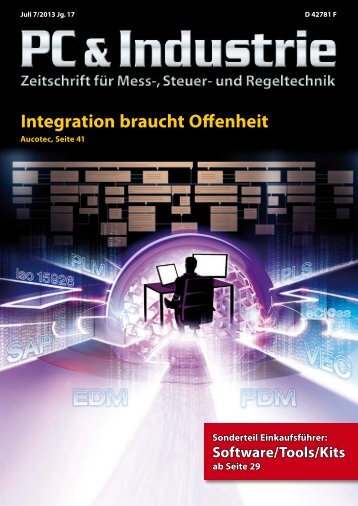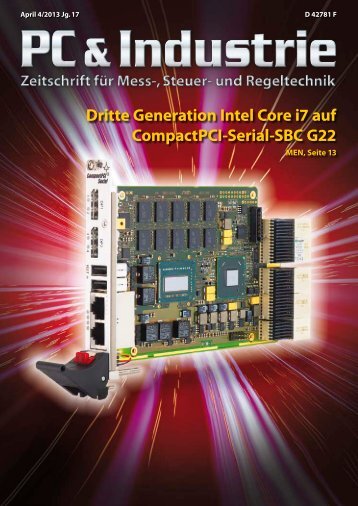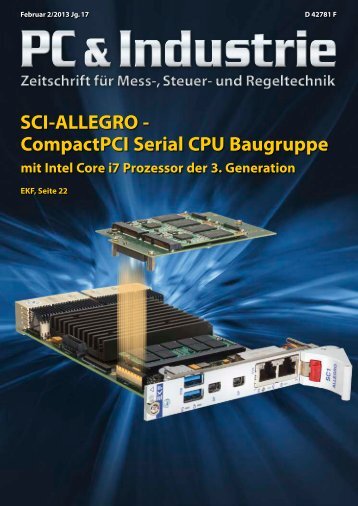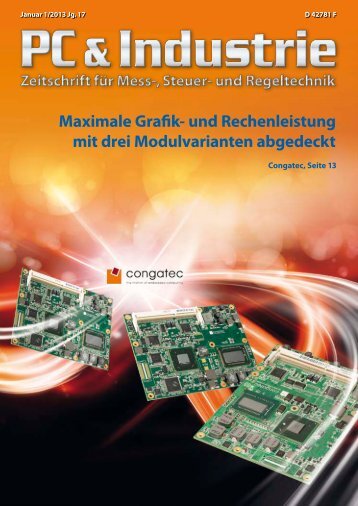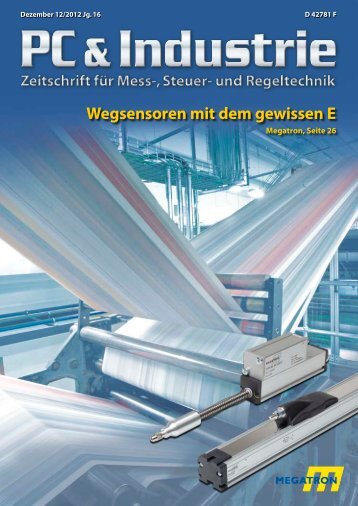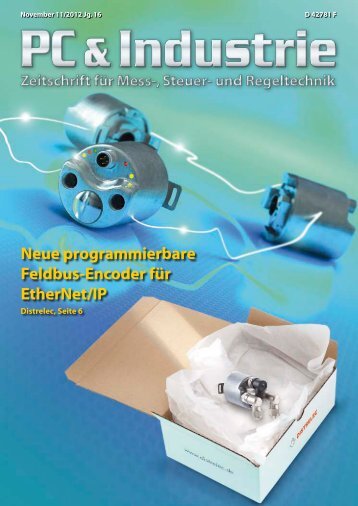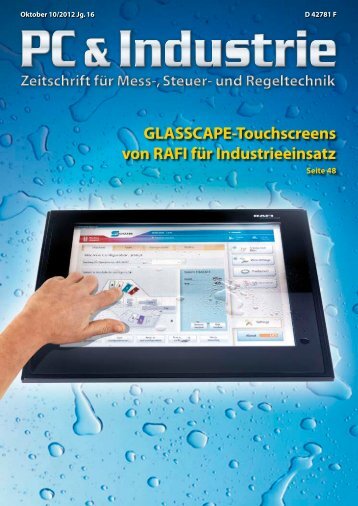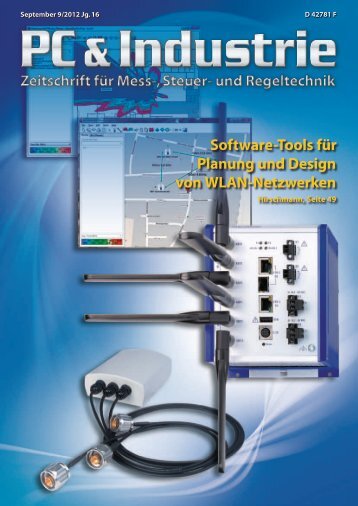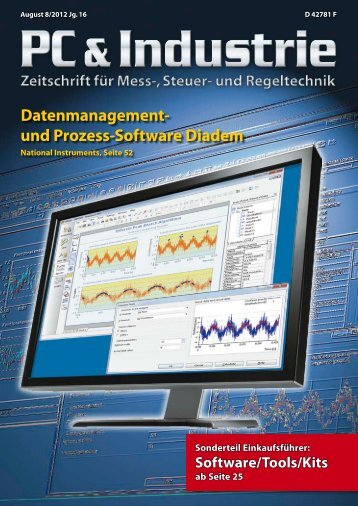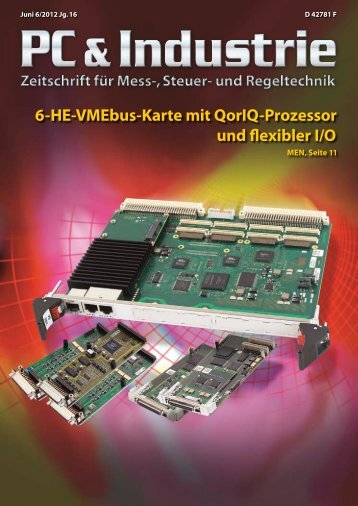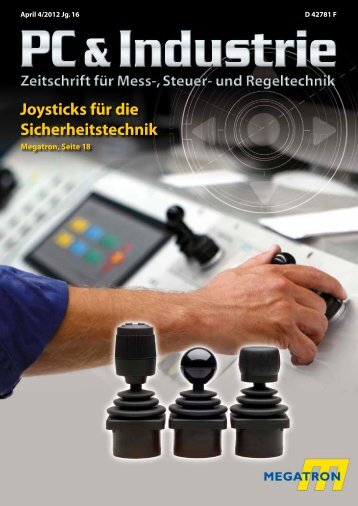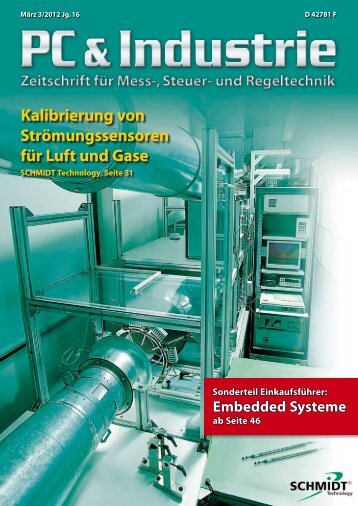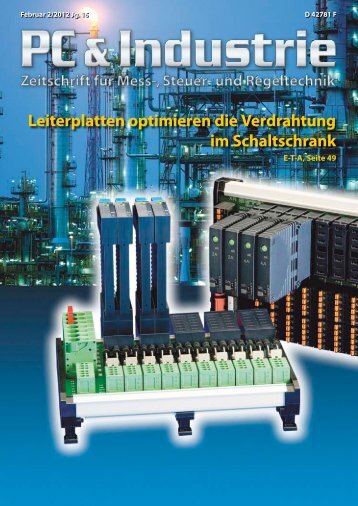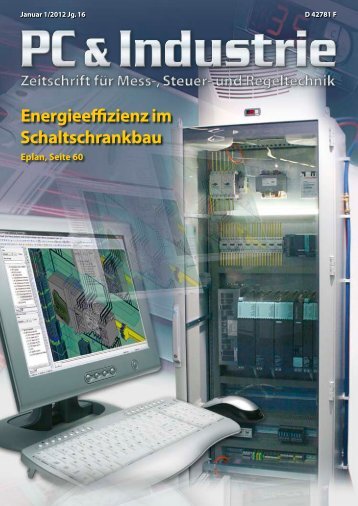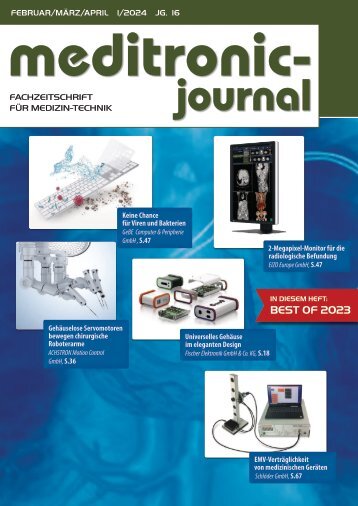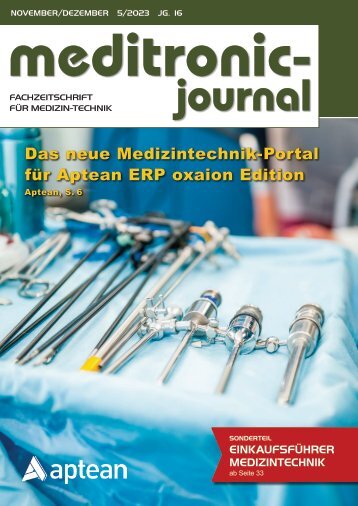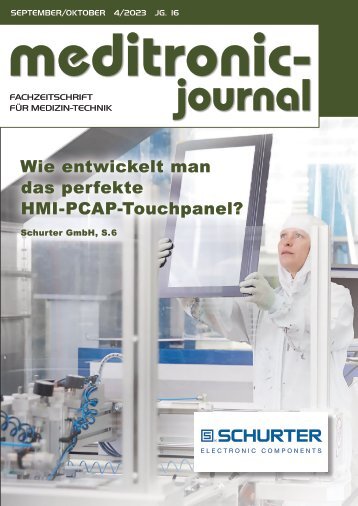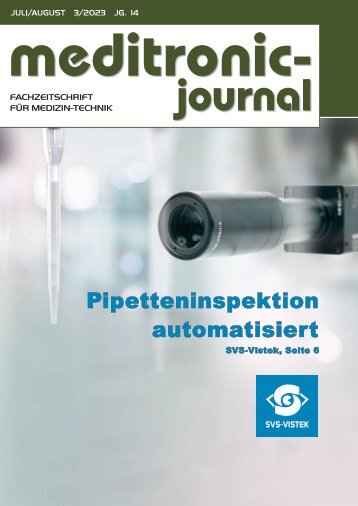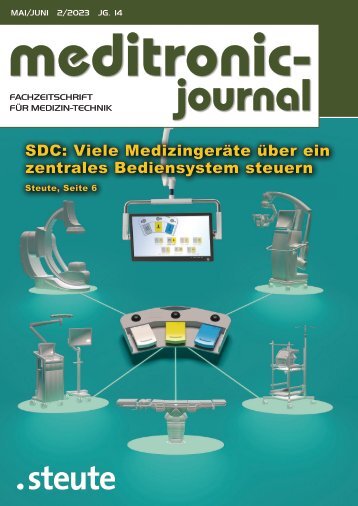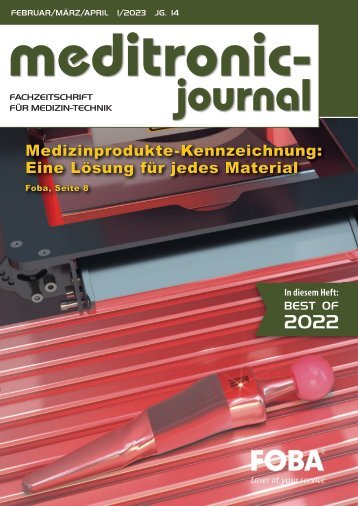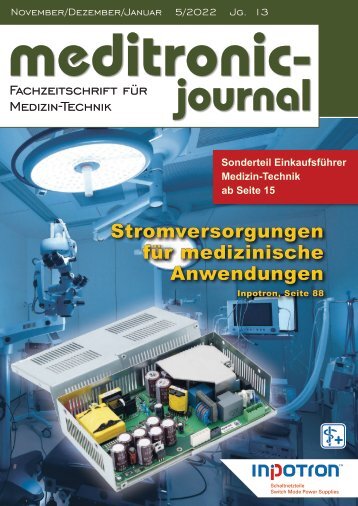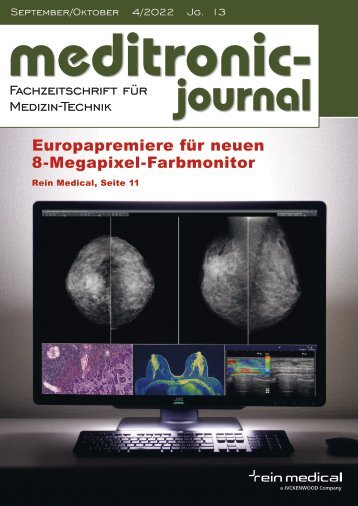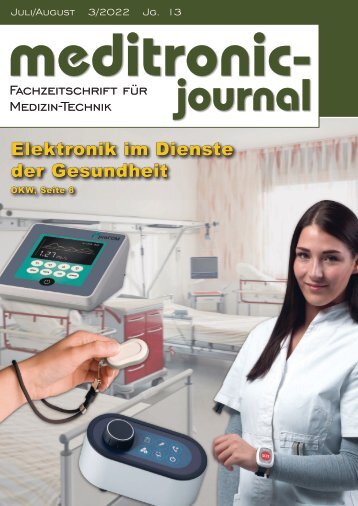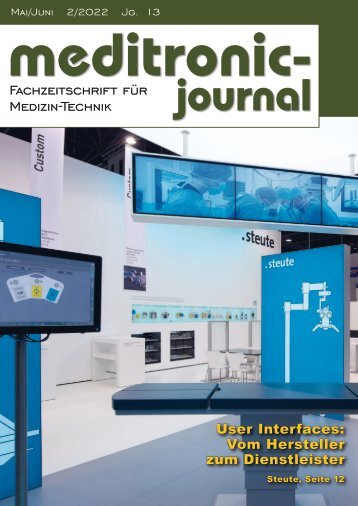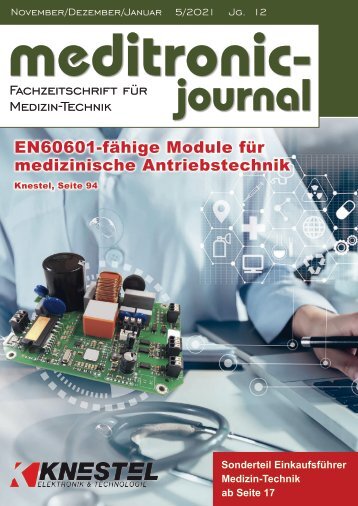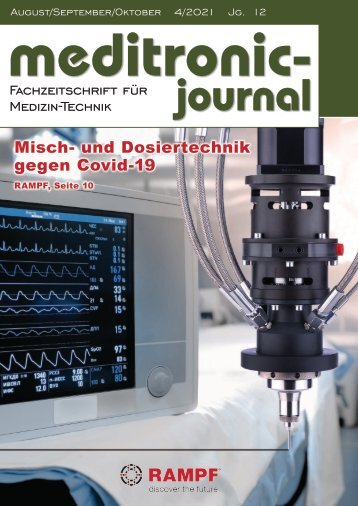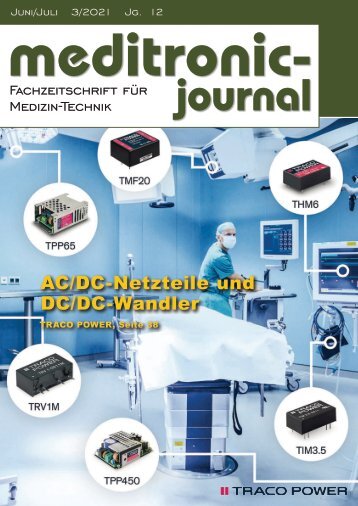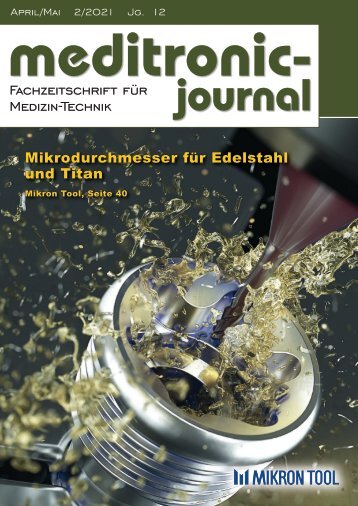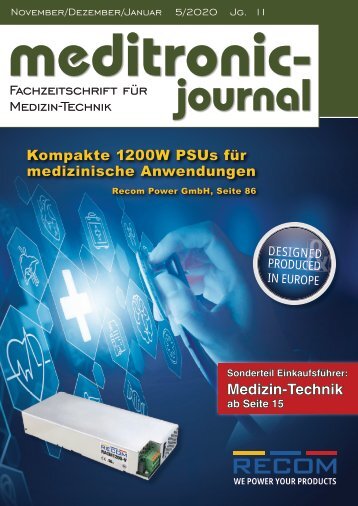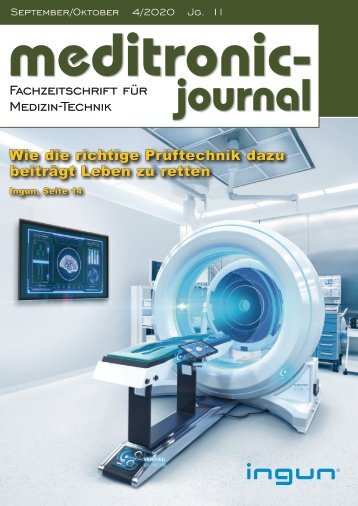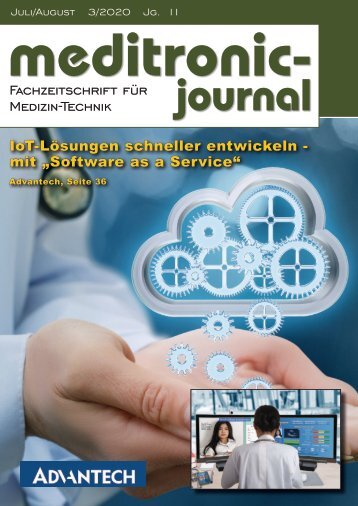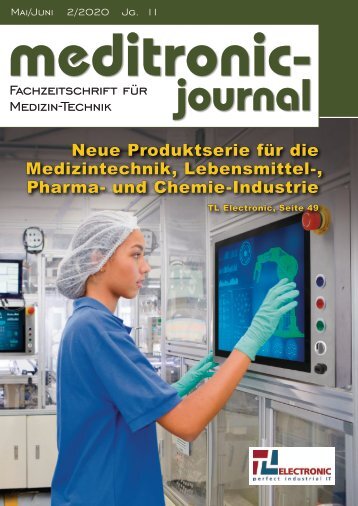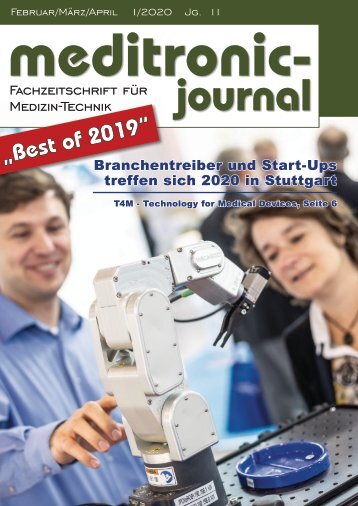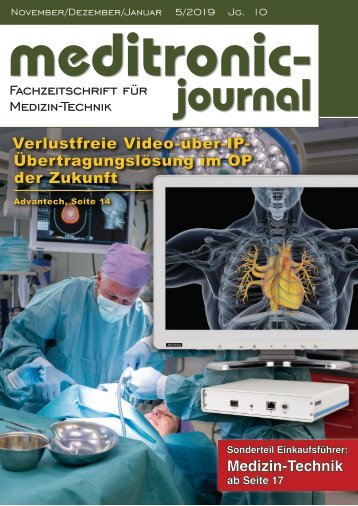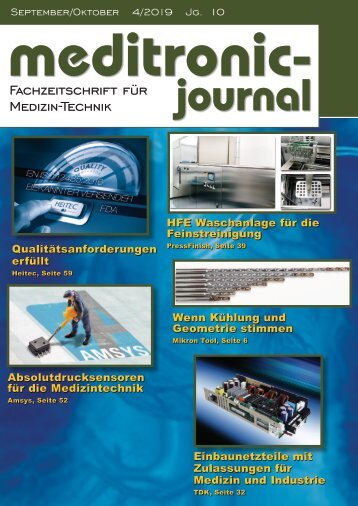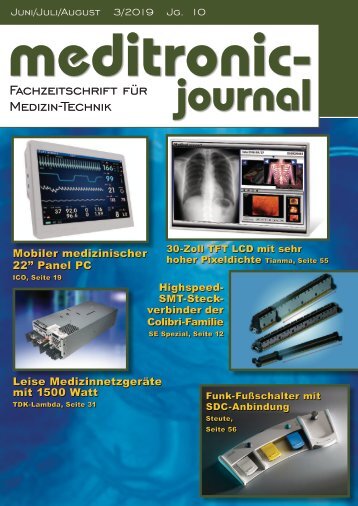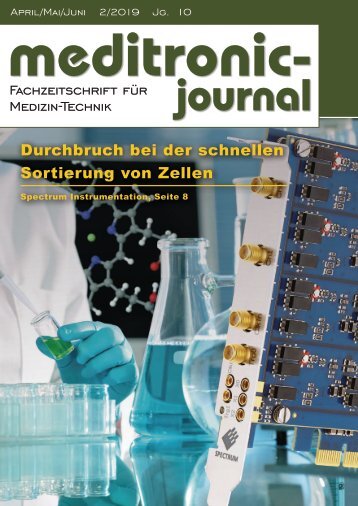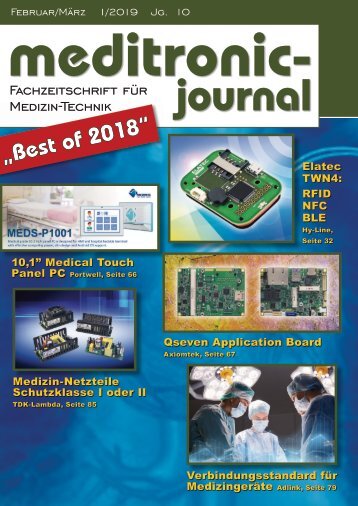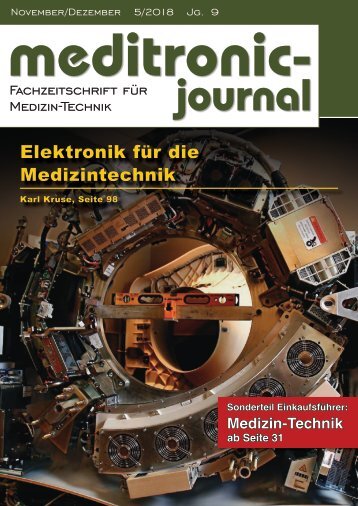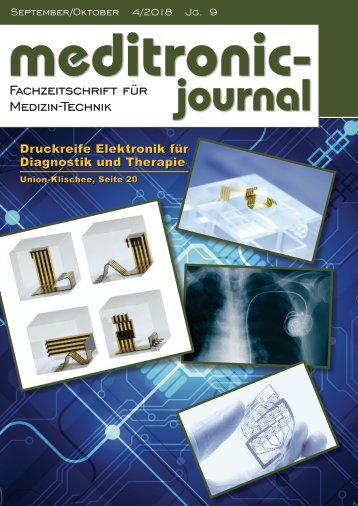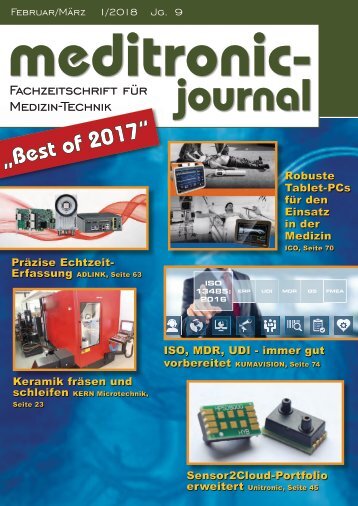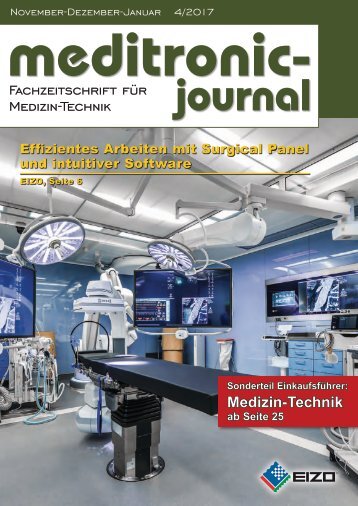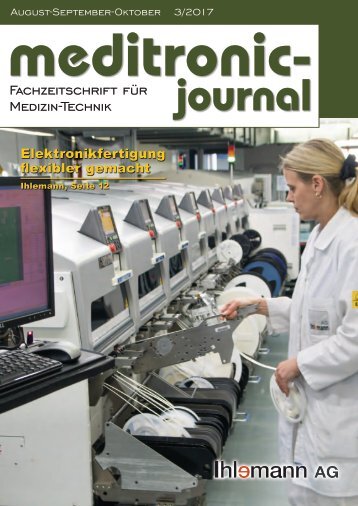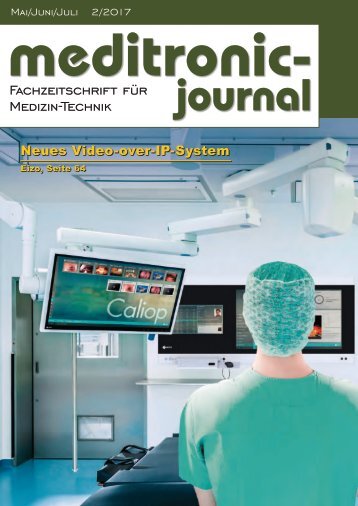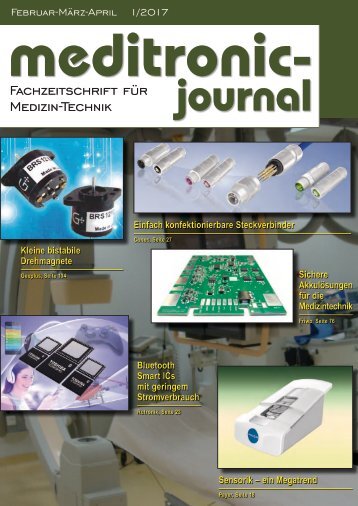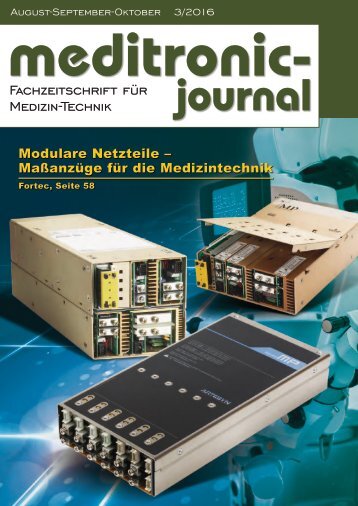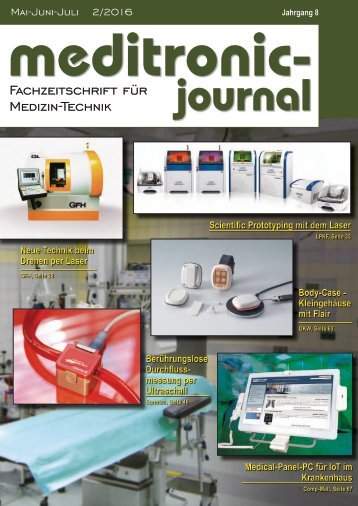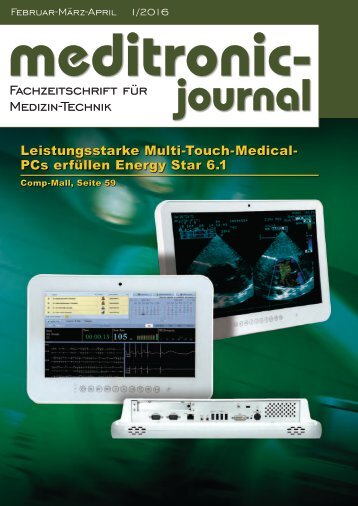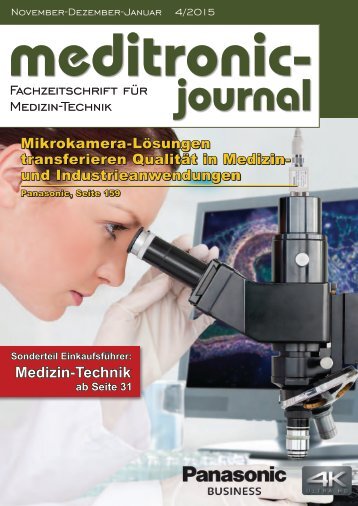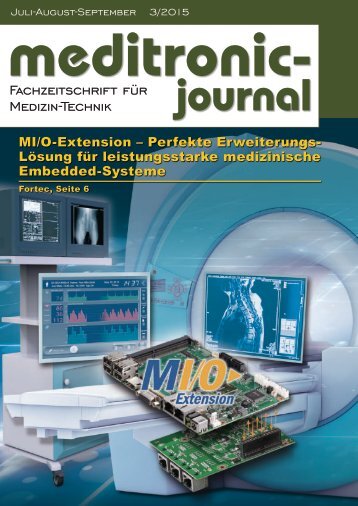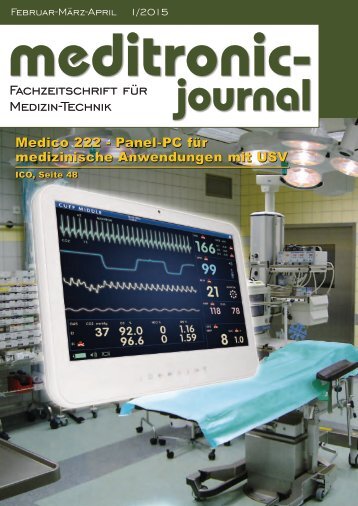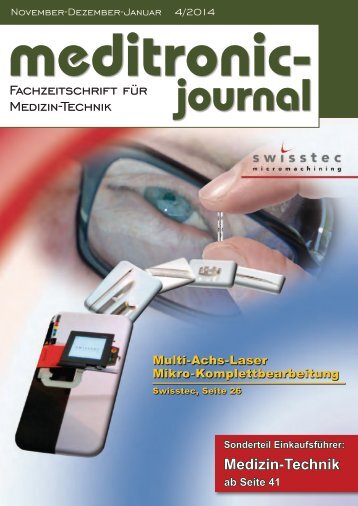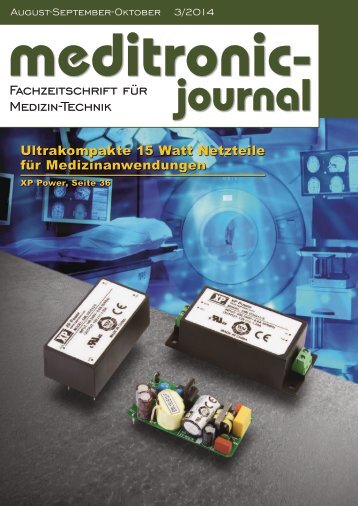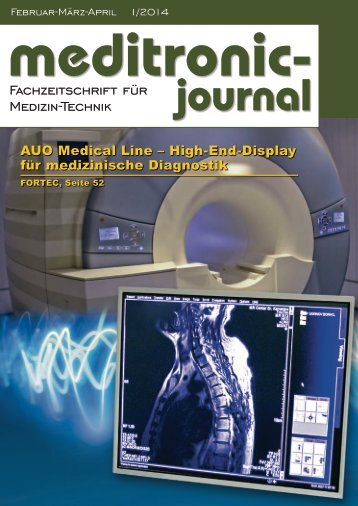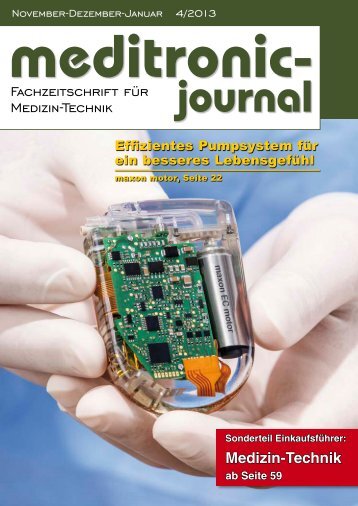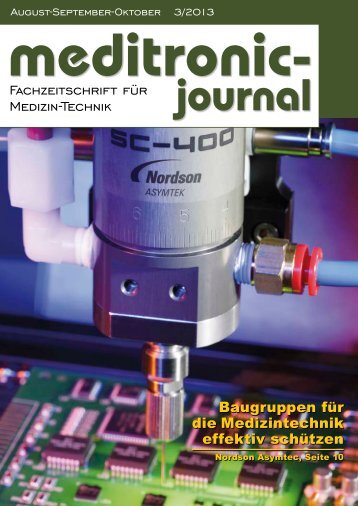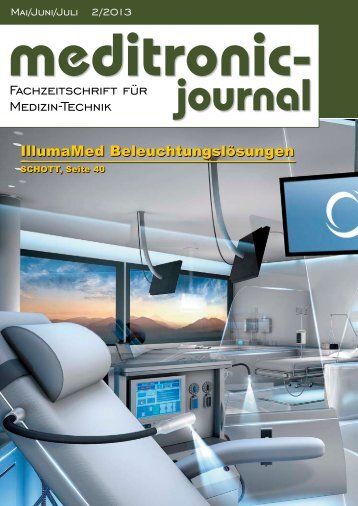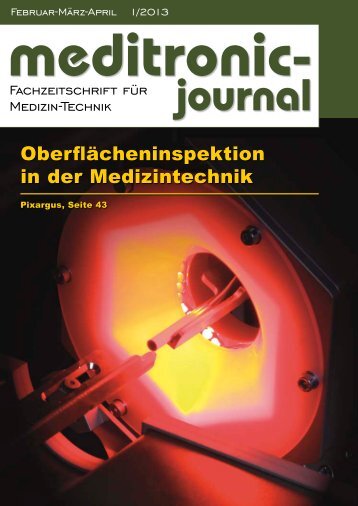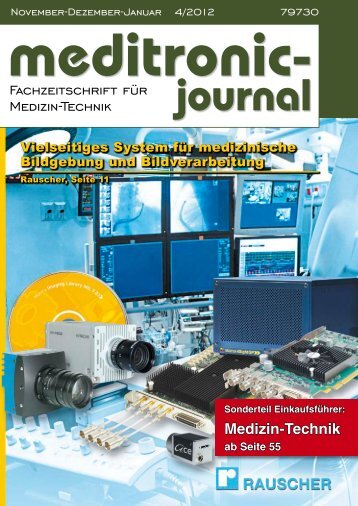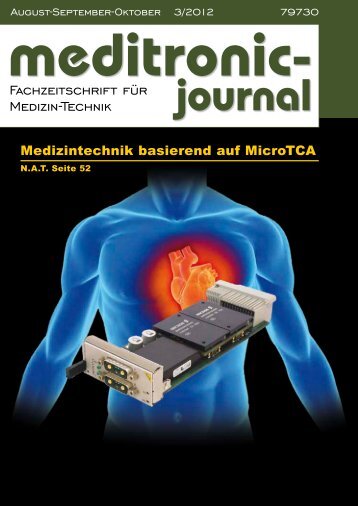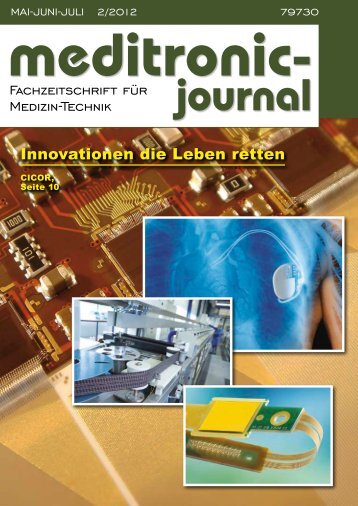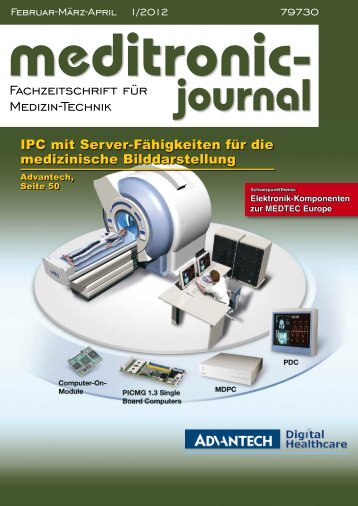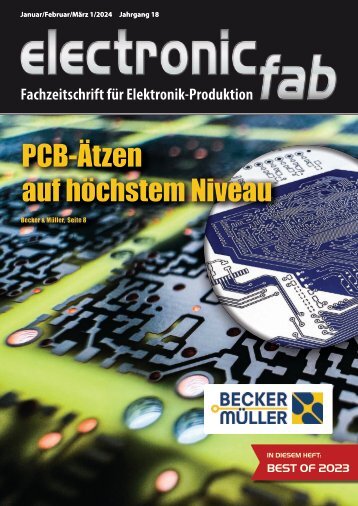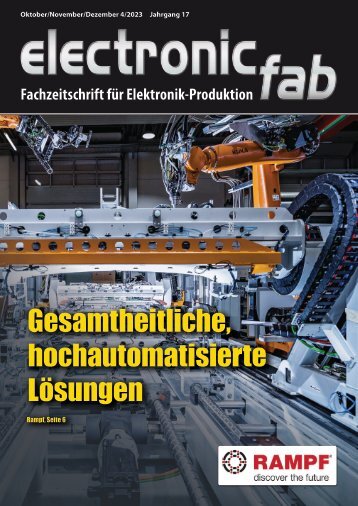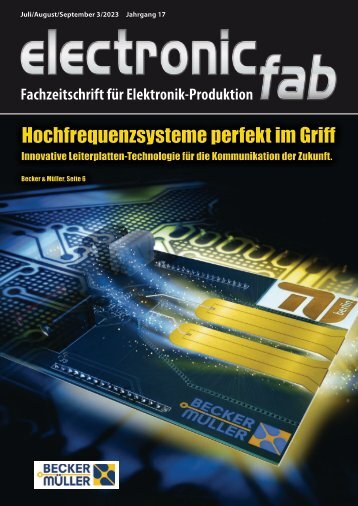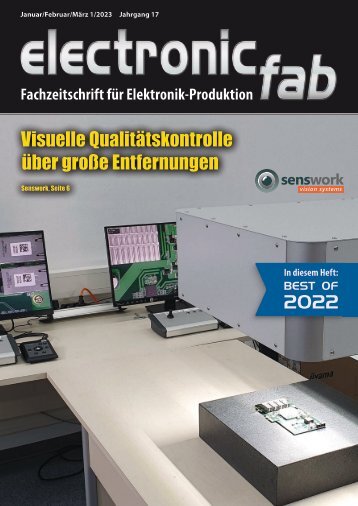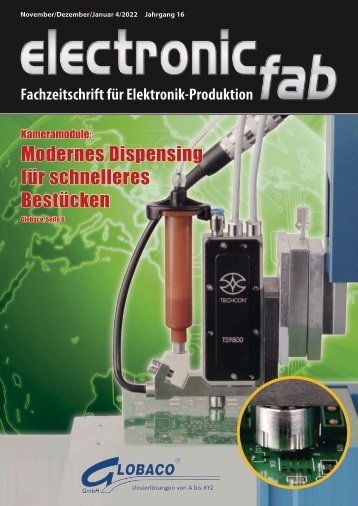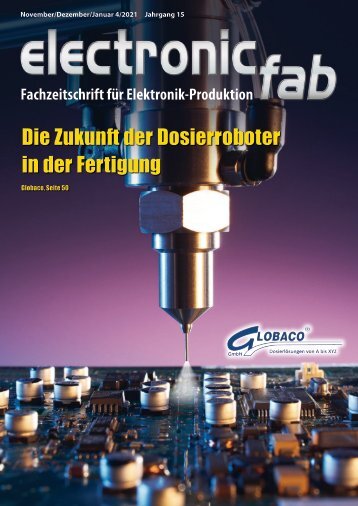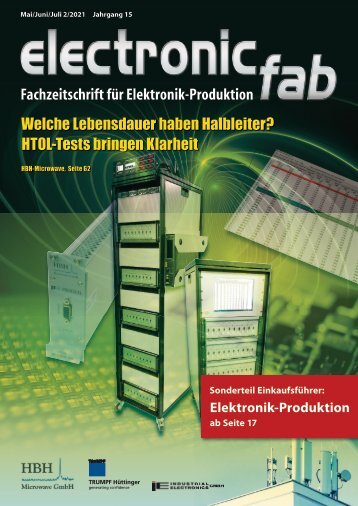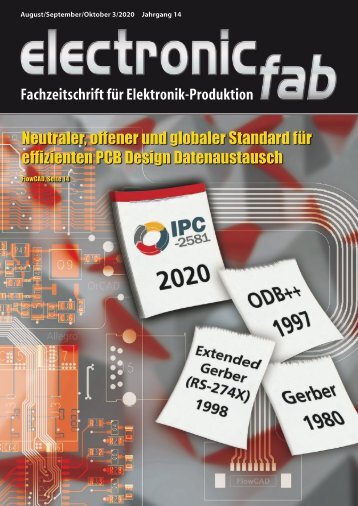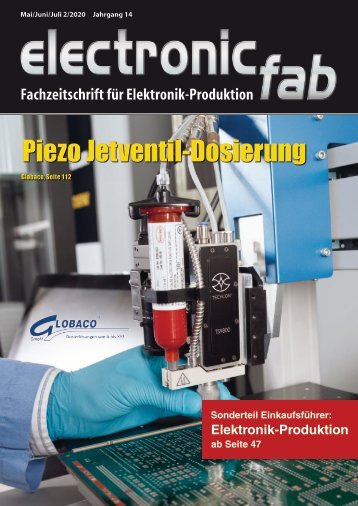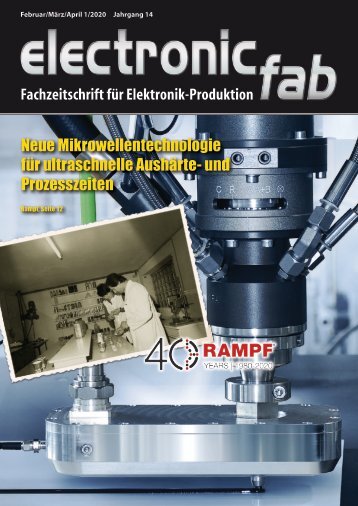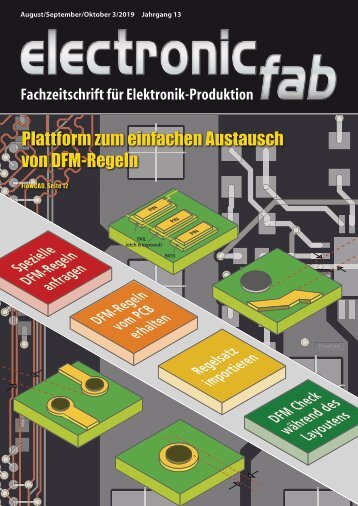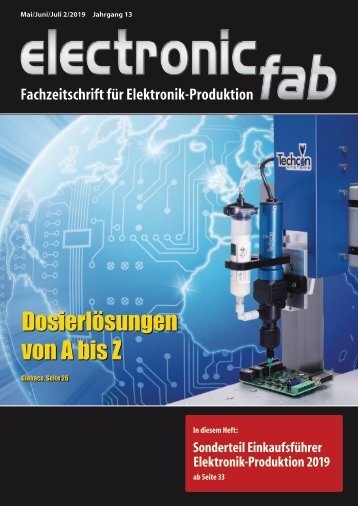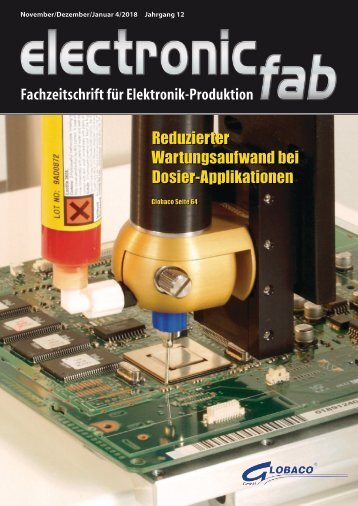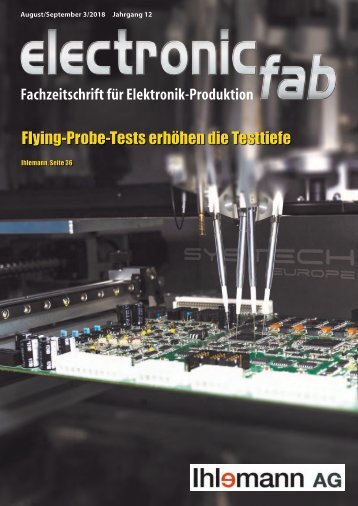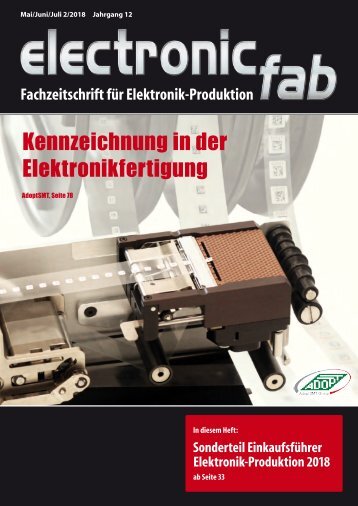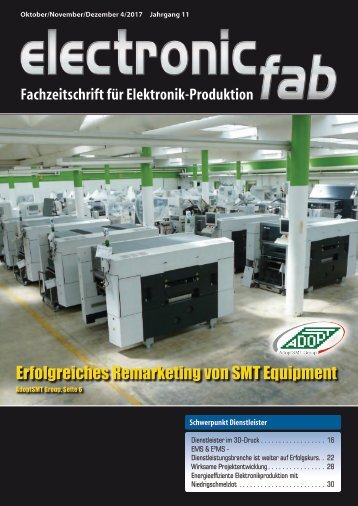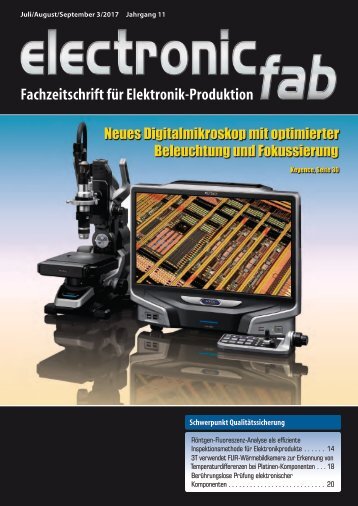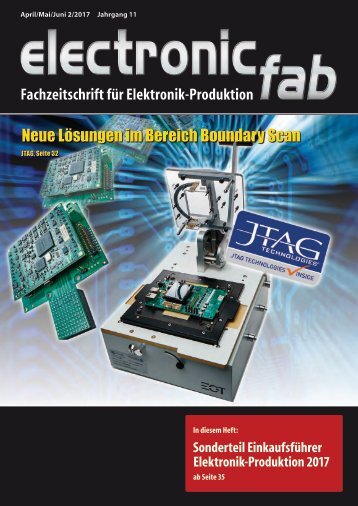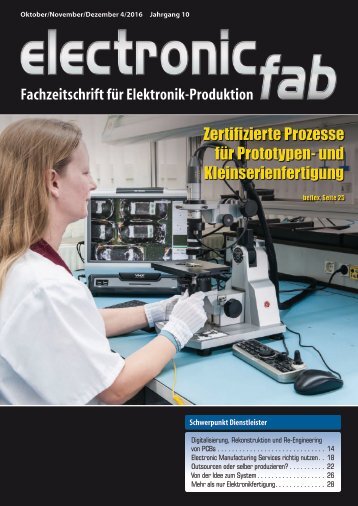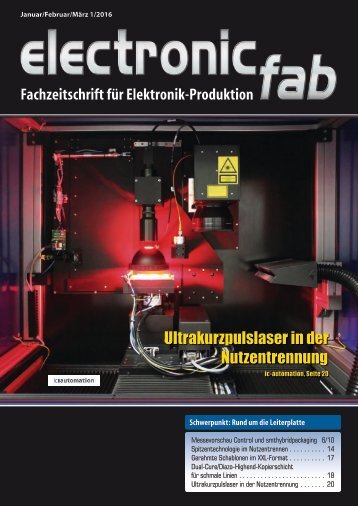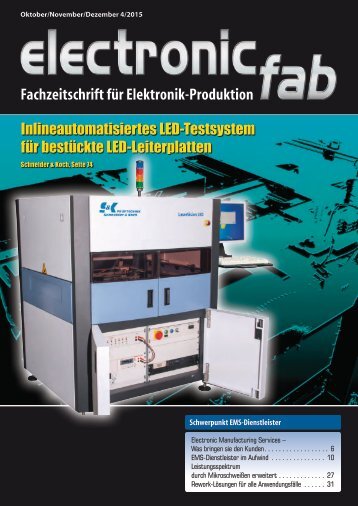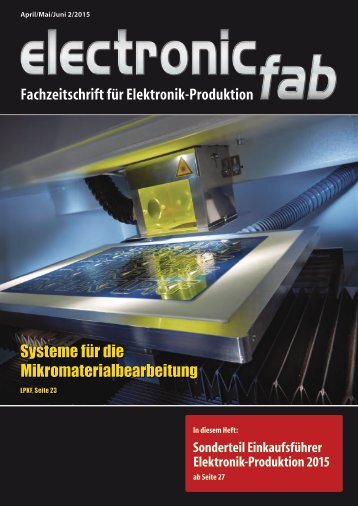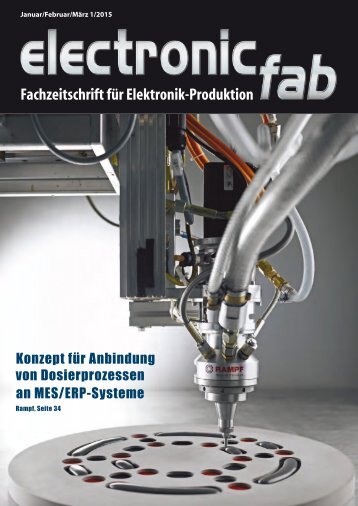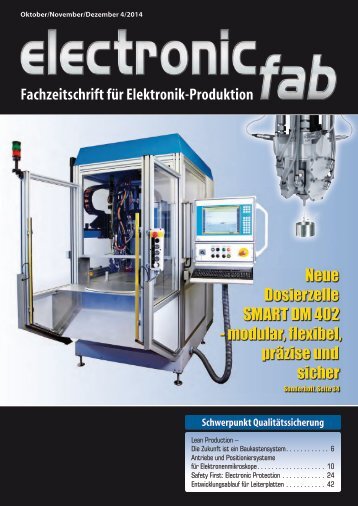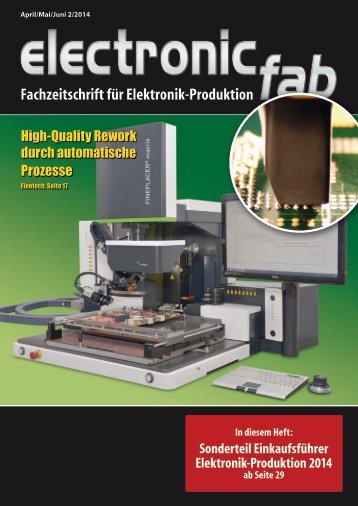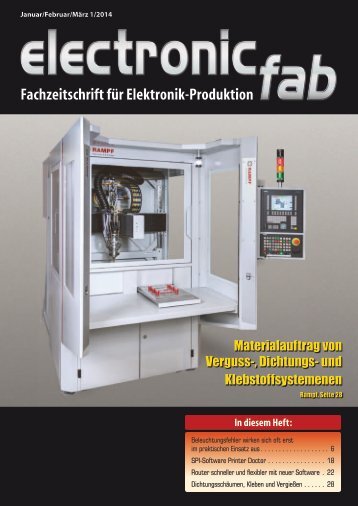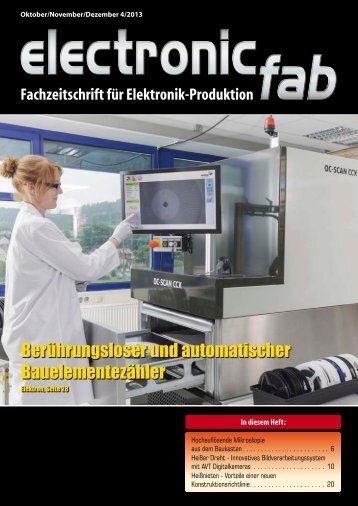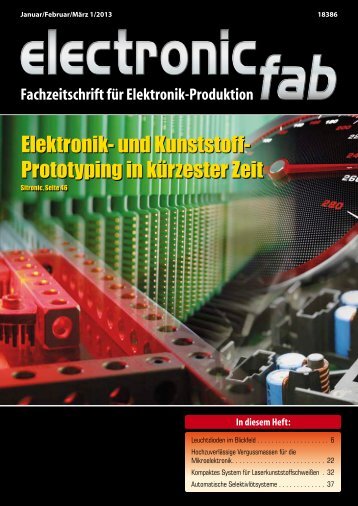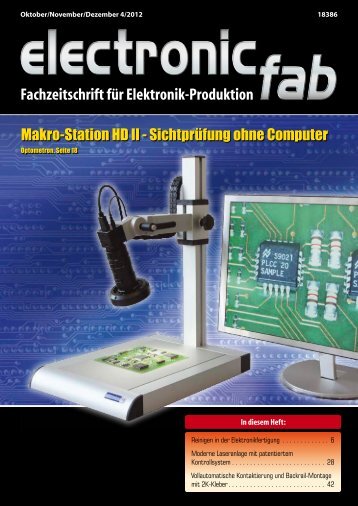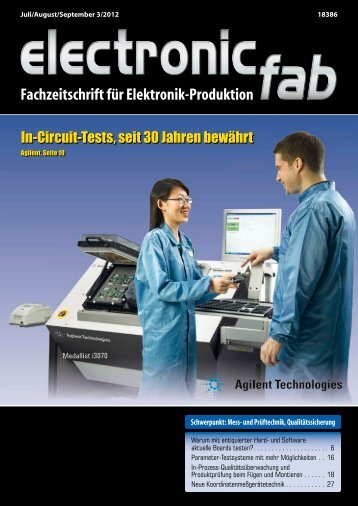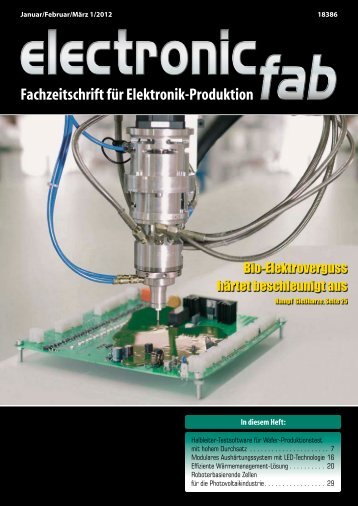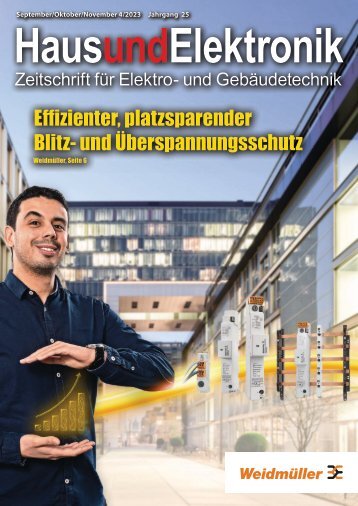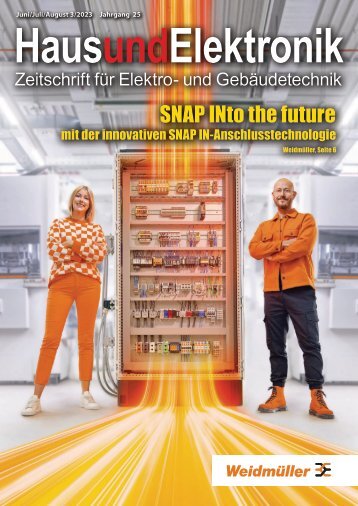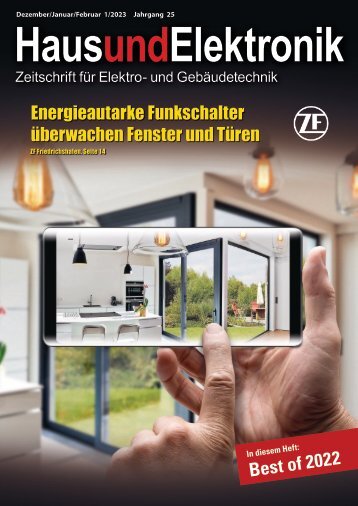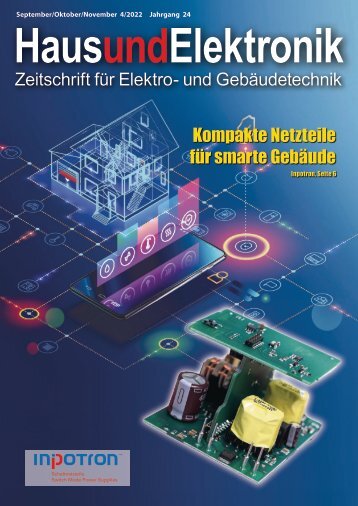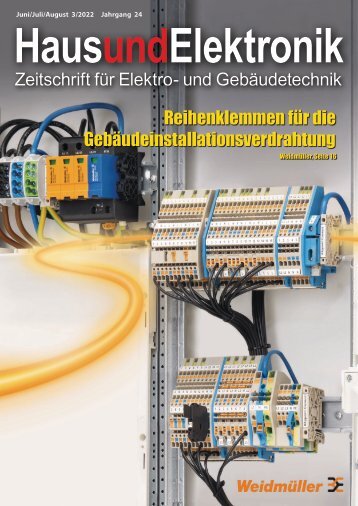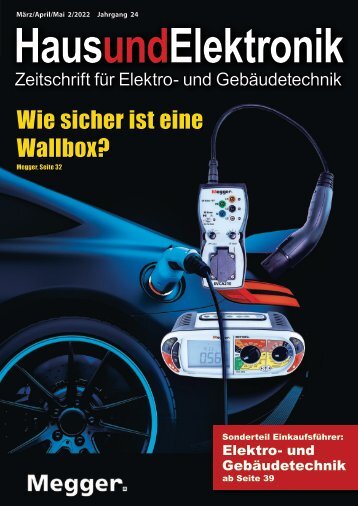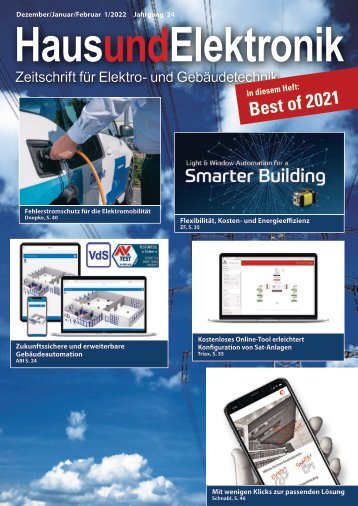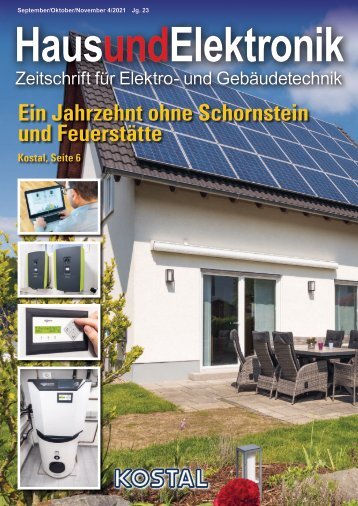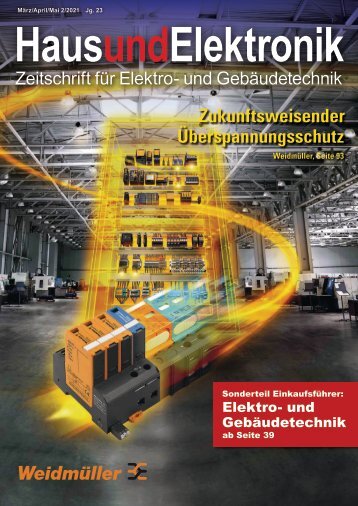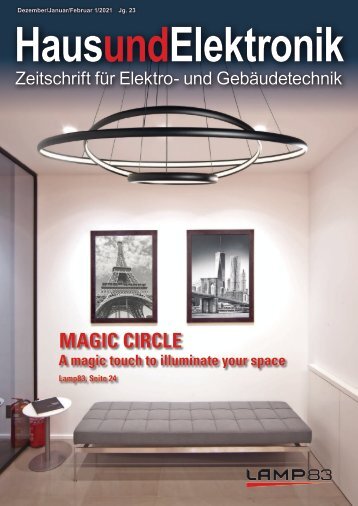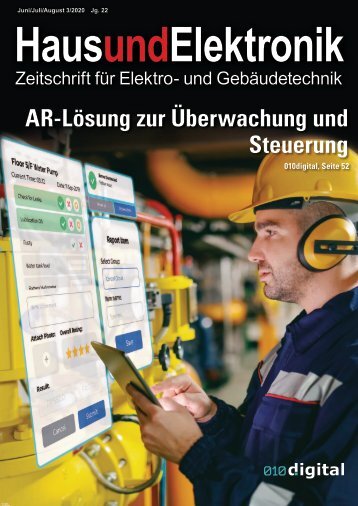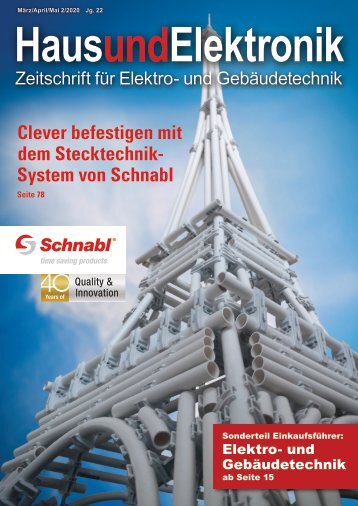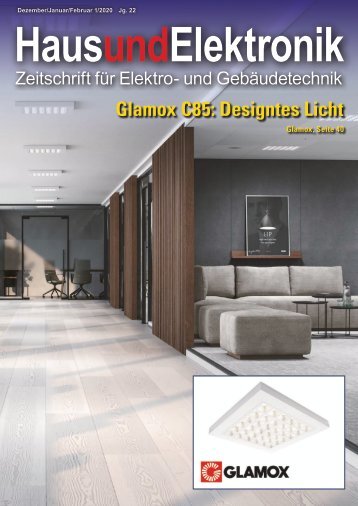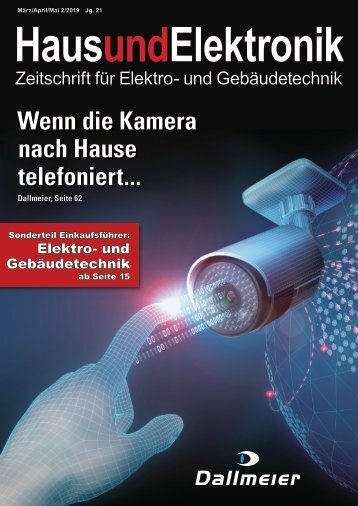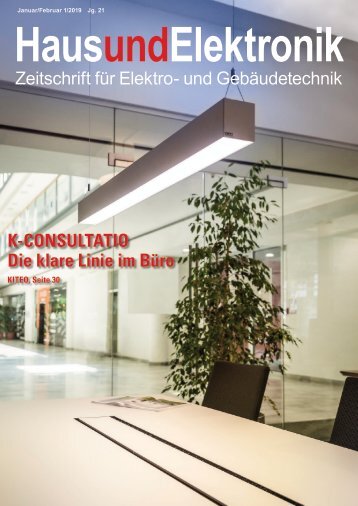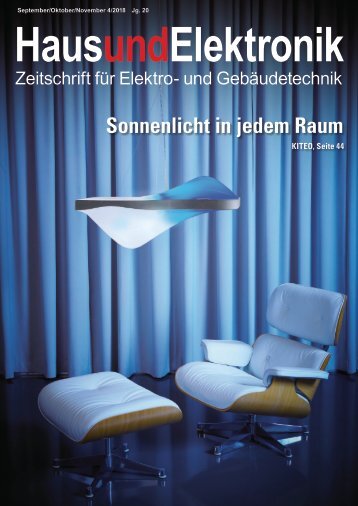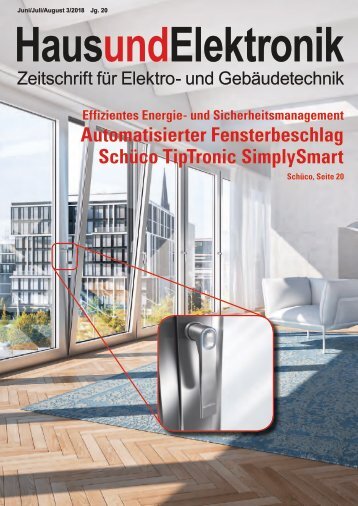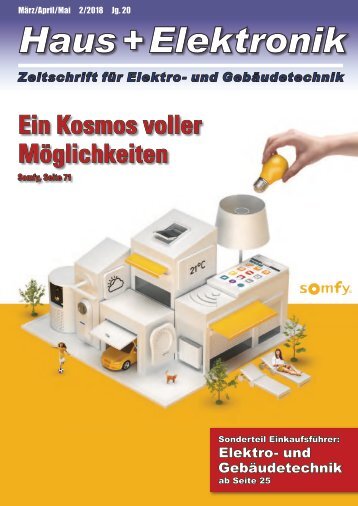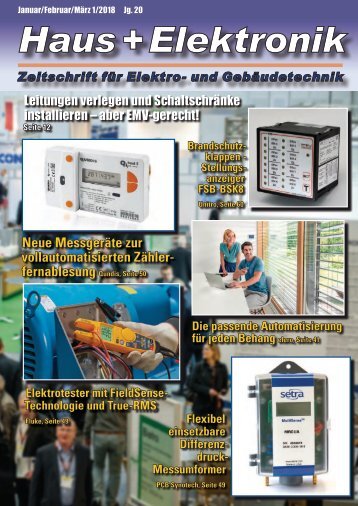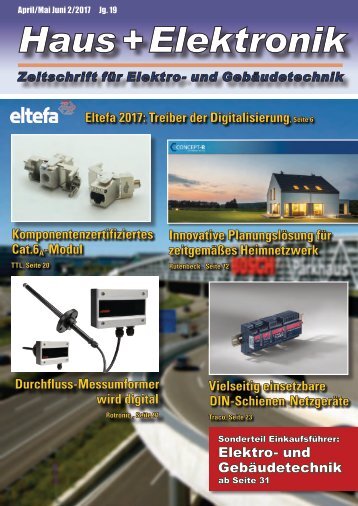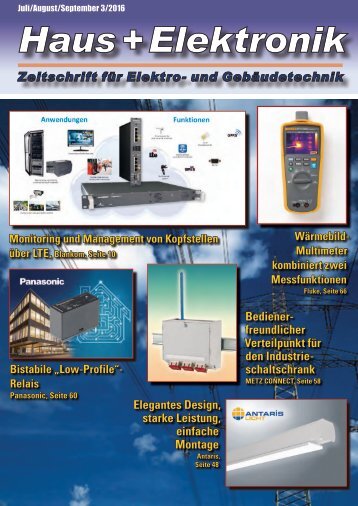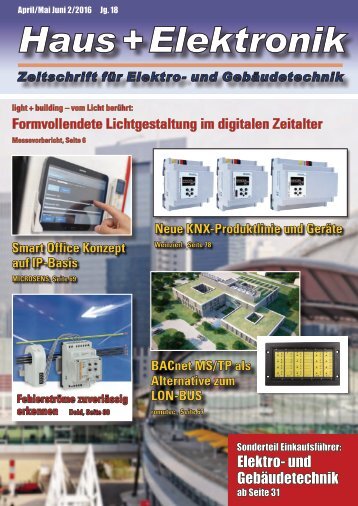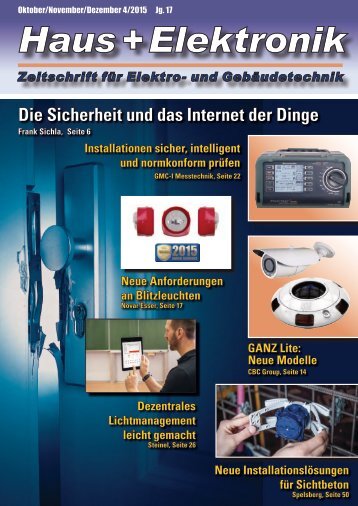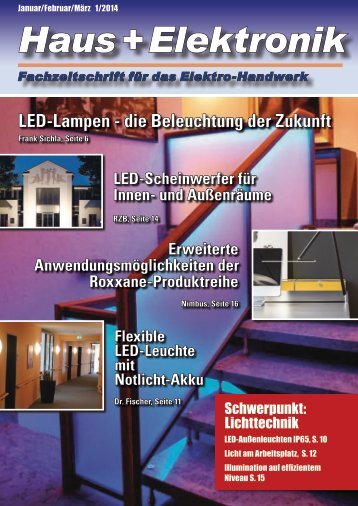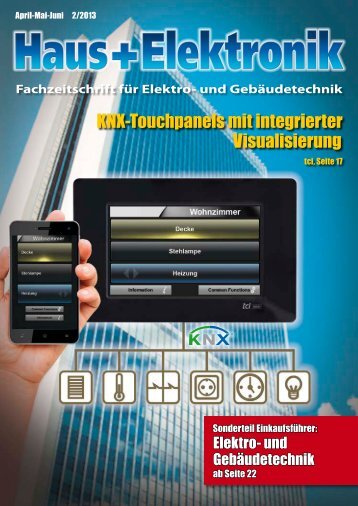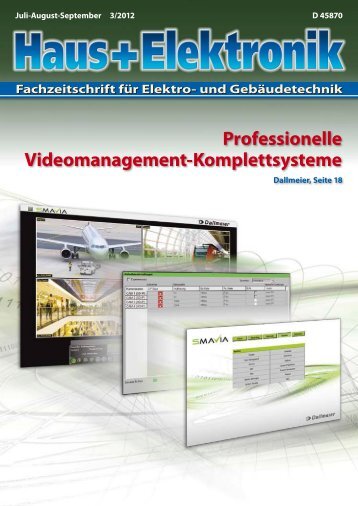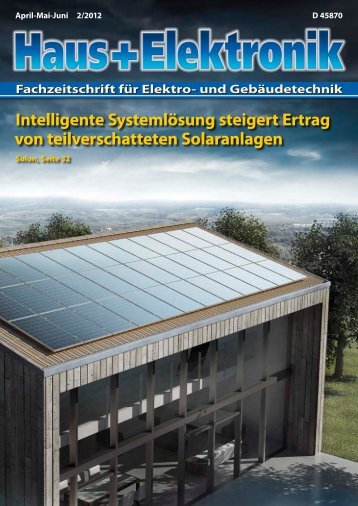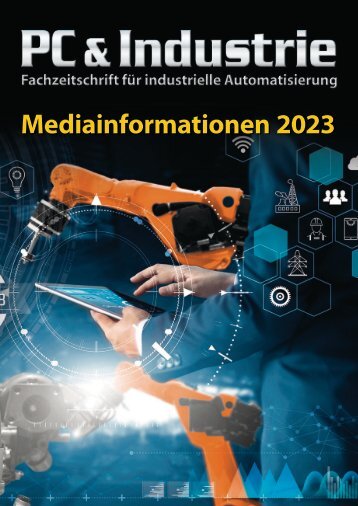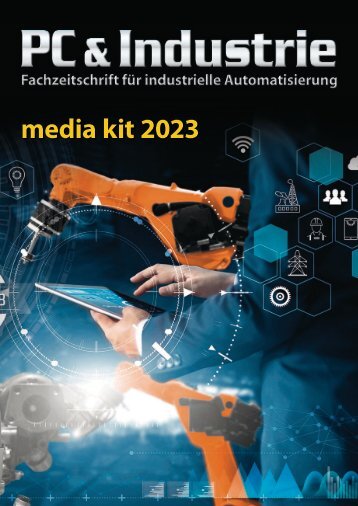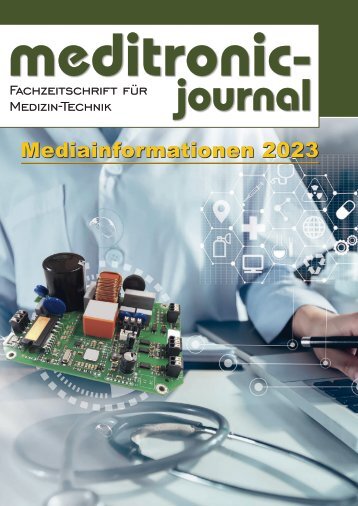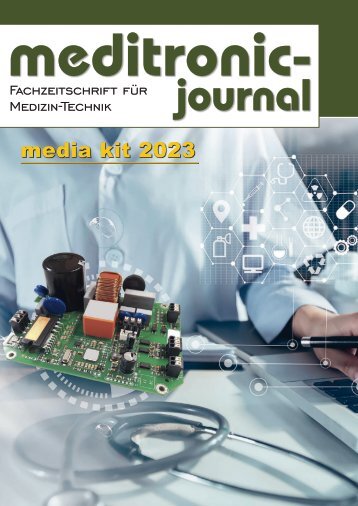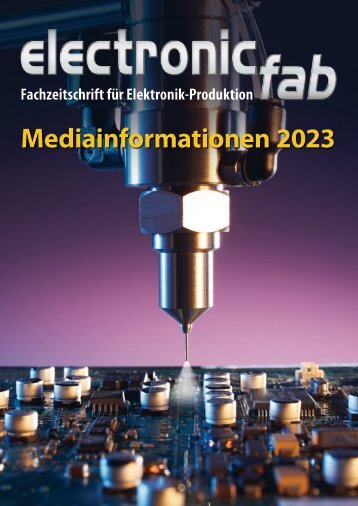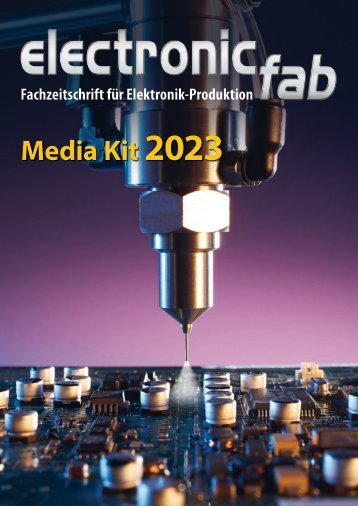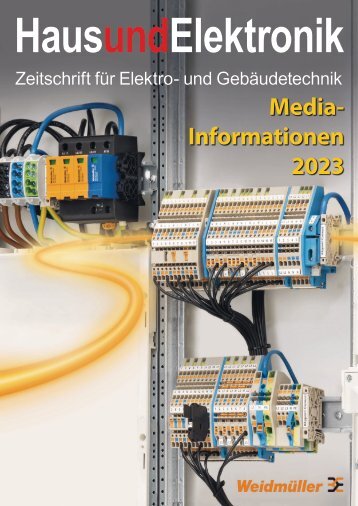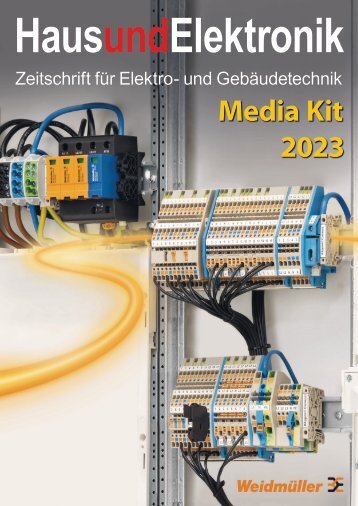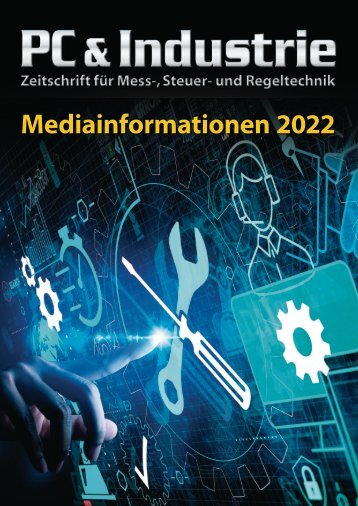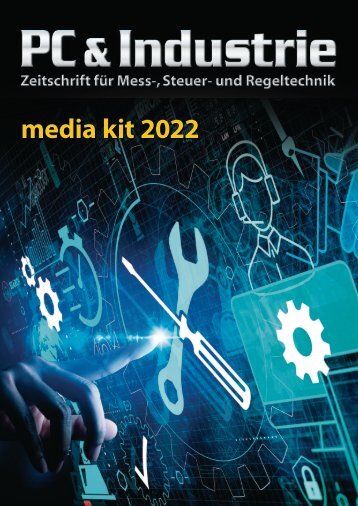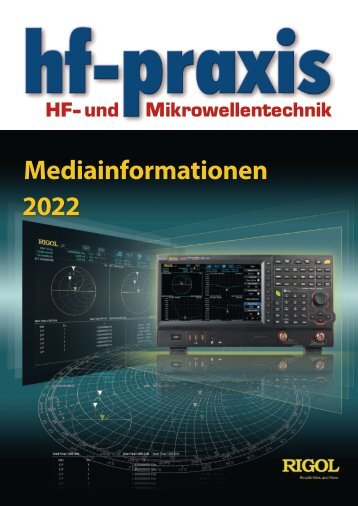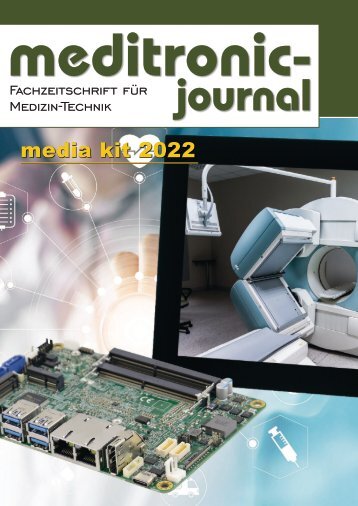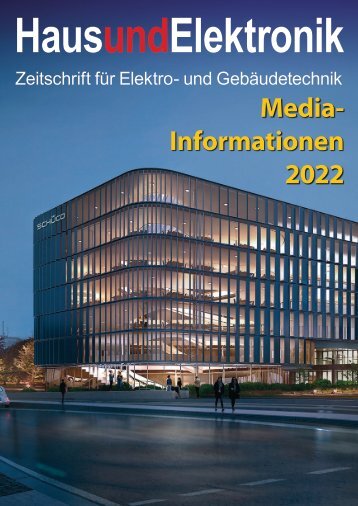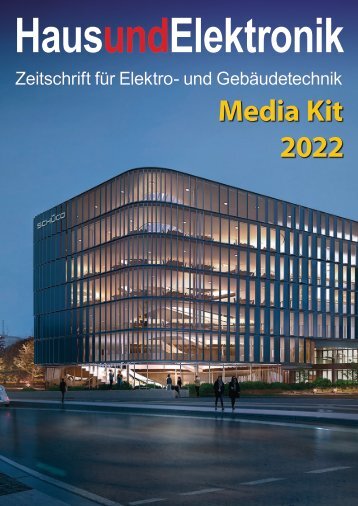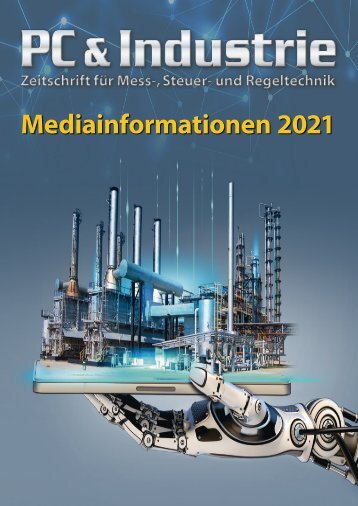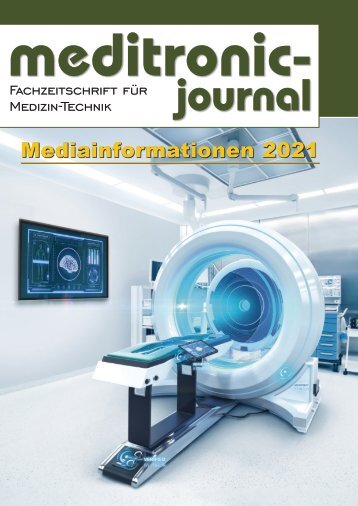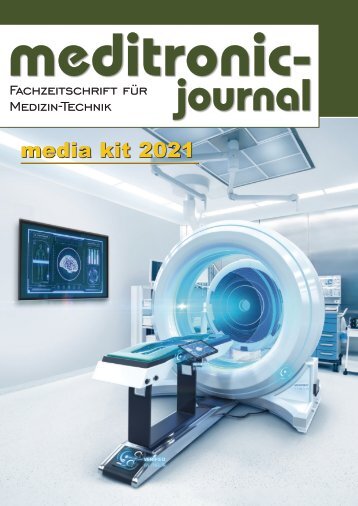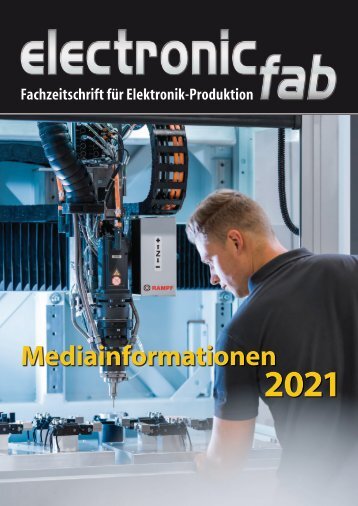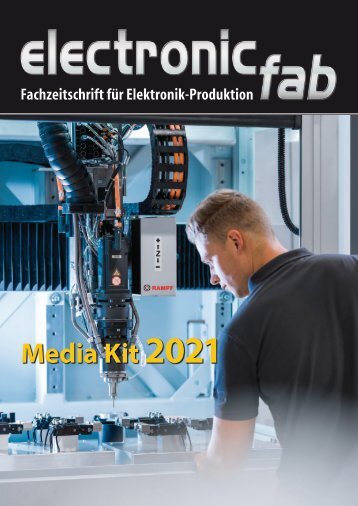Herzlich Willkommen beim beam-Verlag in Marburg, dem Fachverlag für anspruchsvolle Elektronik-Literatur.
Wir freuen uns, Sie auf unserem ePaper-Kiosk begrüßen zu können.
4-2022
- Text
- Energiemanagement
- Knx
- Smart home
- Photovoltaik
- Gebaeudeautomation
- Hausautomation
- Technisches licht
- Lichttechnik
- Sat tv
- Elektroinstallation
- Zutrittskontrolle
- Videoueberwachung
- Sicherheitstechnik
- Gebaeudetechnik
Zeitschrift für Elektro-, Gebäude- und Sicherheitstechnik, Smart Home
Gebäudetechnik und
Gebäudetechnik und -automation Offene Schnittstellen im Gira Smart Home Grenzenlose Gestaltungsfreiheit Giras Smart-Home-Systeme bieten verschiedene offene Schnittstellen für unterschiedliche Bedürfnisse/Szenarien. matisch zu erstellen, Änderungen, die Nutzer im Smart Home vorgenommen haben, zu synchronisieren (Szenen, Zeitschaltuhren, hinzugefügte Funktionen etc.), die Inbetriebnahme und Wartungen aus der Ferne vorzunehmen oder weitere Systeme wie die Gira Türkommunikation oder das Gira Sicherheitssystem Alarm Connect zu integrieren. Projektierung über die GPA-Projektschnittstelle Autor: Daniel Albuschat Gira Software-Architekt Der Gira HomeServer und der Gira X1 sind die beiden leistungsfähigen Server, mit denen sich ein Smart Home im Gira KNX System effizient und intuitiv steuern lässt – per App, Wandbediengerät oder Tastsensor. Über die Server werden nicht nur die Grundfunktionen wie Lichtschalten und -dimmen, Jalousie- und Heizungssteuerung geregelt, sondern auch komplexe Aufgaben bewältigt, etwa die vollautomatische Belüftung eines Koi-Teiches. Dabei hat sich – entsprechend den stetig steigenden Anforderungen und Wünschen der Nutzer – die Entwicklung in den vergangenen Jahren extrem beschleunigt. Ein wesentlicher Treiber hierfür sind die Cloud und das IoT. Um immer auf dem neusten Stand zu bleiben, bietet Gira offene Schnittstellen an, mit denen sich nahezu alle Anliegen von Kunden realisieren lassen. Alle Schnittstellen sind kostenfrei und direkt nutzbar. Der Gira Projekt Assistent für den Gira X1 stent (GPA), mit dem der Inbetriebnehmer unter anderem den Server Gira X1 projektieren kann. Der GPA garantiert eine schnelle und unkomplizierte Konfiguration, mit ihm lassen sich Visualisierungen erstellen, Logiken programmieren, Szenen konfigurieren, Zeitschaltuhren einstellen und vieles mehr. Außerdem bietet er sinnvolle Unterstützung im weiteren Projektverlauf, etwa wenn es darum geht, Kundendokumentationen auto- Die Projektierung des Gira X1 im GPA basiert auf einer KNX-Grundinstallation, die über die ETS erstellt und in Betrieb genommen wird. Weil die Konfiguration einer KNX-Anlage in der ETS aufwendig und sehr detailliert ist, bereiten viele Fachbetriebe diese Arbeitsschritte oftmals in anderen Werkzeugen vor, etwa in Excel-Tabellen, oder pflegen sie parallel zur ETS in einer Liste. Hier stellt sich die Frage, warum diese Arbeiten doppelt erledigt werden müssen, wenn die Grundlagen schon in auswertbarer Form vorliegen? Genau an dieser Stelle setzt die GPA Projektschnittstelle an: Über sie ist es möglich, einen großen Teil des GPA- Projektes aus bereits vorhandenen anderen Tools zu übernehmen. Der Kern der GPA-Projektschnittstelle ist die sogenannte GPA-Projektimport- Gira Giersiepen GmbH & Co. KG www.gira.de Das wohl praktischste und einfachste Inbetriebnahmewerkzeug im Bereich Smart Home ist der Gira Projekt Assi- Bild 1: Kleinstes Beispiel einer GPA-Projektimportdatei 12 Haus und Elektronik 4/2022
Gebäudetechnik und -automation Bild 3: Visual Basic Makro-Editor von Excel Bild 2: Ein Makro in Excel erstellen datei, aus ihr lassen sich folgende Elemente einbinden: • Gebäudestrukturen • Visualisierungen • Datenpunkte mit Zuweisung der Gruppenadressen • Benutzer Die GPA-Projektimportdatei folgt dabei dem XML-Format. Bild 1 zeigt das kleinste Beispiel einer GPA-Projektimportdatei. Ein Vorteil des XML-Formats ist, dass es sich dabei um ein Textformat handelt, das sich leicht aus Skriptsprachen heraus erzeugen lässt. „Dimmer“ (Spalte B) und „Schalter“ (Spalte C) verbunden. Einfachheitshalber wurde hierbei darauf verzichtet, Datenpunkte zu erzeugen und den Visualisierungsfunktionen zuzuweisen. Um in Excel ein Makro zu erstellen, muss zuerst die Excel-Mappe über „Speichern unter“ im Format „Excel- Arbeitsmappe mit Makros“ gespeichert werden. Anschließend lässt sich über das Menü „Ansicht > Makros > Makros anzeigen“ die Makroübersicht aufrufen. Eine Alternative wäre, im Feld „Was möchten Sie tun?“ die Frage „Makros anzeigen“ einzugeben (Bild 2). Anschließend öffnet sich der Visual Basic Makro-Editor von Excel, in dem dann das Makro erstellt werden kann, s. Bild 3. Der komplette Dateiinhalt kann über das folgende „Snippet“ in die Zwischenablage kopiert und dann im Makro- Editor hinterlegt werden. Selbst ein minimales vollständiges Beispiel des Excel-Makros wäre zu umfangreich, um es hier abzudrucken. Es lässt sich jedoch online unter diesem Link abrufen: https://gitlab.com/-/snippets/2182863 Makros ausführen Um das Makro auszuführen, muss eine Schaltfläche auf der Excel-Tabelle platziert werden. Voraussetzung dafür ist, dass die „Entwicklertools“ in Excel freigeschaltet sind. Dafür geht es in den Optionen zum Abschnitt „Menüband anpassen“, dort wird ein Haken bei „Entwicklertools“ gesetzt, s. Bild 4. Anschließend lässt sich in der Excel- Tabelle im Menü unter „Entwicklertools > Einfügen“ eine „Schaltfläche (Formularsteuerelement)“ einfügen (Bild 5). Excel-Makro erstellen Es soll ein Excel-Makro erstellt werden, das auf Basis der Inhalte einer Excel- Mappe eine GPA-Projektimportdatei erzeugt. Diese soll anschließend in den GPA importiert und auf dem Gira X1 in Betrieb genommen werden. Hierbei werden bewusst nicht alle Möglichkeiten der GPA-Projektschnittstelle ausgeschöpft, sondern das Beispiel beschränkt sich auf „locations“ in der obersten Ebene (Gebäudeelemente) und auf „functions“ (Funktionen für die Visualisierung). Bei dieser minimalen Struktur der Excel-Mappe werden die Spalten A und B im Makro fest einprogrammiert. Das Ergebnis: Die definierten Räume aus Spalte A werden angelegt und zugleich mit der hinterlegten Anzahl an Visualisierungsfunktionen vom Typ Bild 4: Entwicklertools auswählen Haus und Elektronik 4/2022 13
- Seite 1 und 2: September/Oktober/November 4/2022 J
- Seite 3 und 4: Editorial Engagement statt Lippenbe
- Seite 5 und 6: Leistungsfähige IT-Netze in der De
- Seite 7 und 8: Titelstory Das Fernost-Netzteil erz
- Seite 9 und 10: Gebäudetechnik und -automation Bil
- Seite 11: Auf die Plätze - Daten - Los ! Ba
- Seite 15 und 16: Gebäudetechnik und -automation Erf
- Seite 17 und 18: Gebäudetechnik und -automation Str
- Seite 19 und 20: Gebäudetechnik und -automation Ken
- Seite 21 und 22: Gebäudetechnik und -automation Dar
- Seite 23 und 24: Gebäudetechnik und -automation Par
- Seite 25 und 26: Gebäudetechnik und -automation Im
- Seite 27 und 28: Gebäudetechnik und -automation Zer
- Seite 29 und 30: Gebäudetechnik und -automation zu
- Seite 31 und 32: Gebäudetechnik und -automation Sta
- Seite 33 und 34: Gebäudetechnik und -automation Dat
- Seite 35 und 36: WIR SIND TECHNIK GEBÄUDETECHNIK F
- Seite 37 und 38: Gebäudetechnik und -automation Ene
- Seite 39 und 40: KNX Modbus TCP Gateway Gebäudetech
- Seite 41 und 42: Netzwerke und Kommunikation Der 10G
- Seite 43 und 44: Netzwerke und Kommunikation Glasfas
- Seite 45 und 46: Warum der drahtlose Festnetzzugang
- Seite 47 und 48: Netzwerke und Kommunikation beiden
- Seite 49 und 50: Netzwerke und Kommunikation Datenlo
- Seite 51 und 52: Netzwerke und Kommunikation HI-U3AC
- Seite 53 und 54: Netzwerke und Kommunikation Meterwe
- Seite 55 und 56: Netzwerke und Kommunikation Ein wei
- Seite 57 und 58: Netzwerke und Kommunikation Türspr
- Seite 59 und 60: Netzwerke und Kommunikation Beispie
- Seite 61 und 62: Gigabit über Koax ohne DOCSIS Netz
- Seite 63 und 64:
Elektroinstallation Brandsichere Be
- Seite 65 und 66:
Elektroinstallation Beim Übergang
- Seite 67 und 68:
Elektroinstallation Brandfallabscha
- Seite 69 und 70:
Elektroinstallation via Schutzkonta
- Seite 71 und 72:
Elektroinstallation Die neuen NH-Si
- Seite 73 und 74:
Messtechnik Umfassende Leistungs- u
- Seite 75 und 76:
Hochkompaktes dreiphasiges Power-Qu
- Seite 77 und 78:
Lichttechnik Limitless & Curved Lig
- Seite 79 und 80:
Lichttechnik LED-Lichtband auf Leit
- Seite 81 und 82:
Lichttechnik Hocheffiziente LED-Hal
- Seite 83 und 84:
Lichttechnik Licht auf der light+bu
- Seite 85 und 86:
Photovoltaik Das Batteriesystem wir
- Seite 87 und 88:
Software Virtueller Smart-Home-Plan
- Seite 89 und 90:
TV, Radio und Internet 1800-MHz-Zwe
- Seite 91 und 92:
Sicherheitstechnik Keypad ergänzt
- Seite 93 und 94:
Intelligente Türsysteme im Fokus D
- Seite 95 und 96:
IP VIDEO TÜRSTATION Ab Lager verf
Unangemessen
Laden...
Magazin per E-Mail verschicken
Laden...
Einbetten
Laden...
hf-praxis
PC & Industrie
meditronic-journal
electronic fab
Haus und Elektronik
Mediadaten
© beam-Verlag Dipl.-Ing. Reinhard Birchel